MacBook Pro 14” z M1 Pro (late 2021), 32 GB RAM i 4 TB SSD – pierwsza konfiguracja czystego systemu
Jak wspominałem, zdecydowałem się pozostawić to, co działo się na Intelu, pod kontrolą macOS Catalina, na Intelu, i od nowa postawić system pod kontrolą macOS Monterey, całkowicie przeskakując Big Siura Bug Sira Big Sura. A wszystko zaczęło się od update’u do 12.0.1…
macOS Monterey na MacBookach Pro, zarówno modelu 16-calowym, jak i 14-calowym, przyszedł w wersji 12.0 i na starcie zaprosił mnie, również w obu przypadkach, do uaktualnienia go do 12.0.1. Najważniejsza zmiana w 12.0.1? Powrót do normalnych kart w Safari!
Potem pozostało już wstępna konfiguracja wszystkich opcji w Preferencjach Systemowych / System Preferences.
Thunderbolt 4 i do 1000 ohm na 3,5 mm jacku
Ciekawym potwierdzeniem, o czym chyba wcześniej nigdzie nie wspominałem, poza wideo o MBP 16”, jest potwierdzenie, że każdy port Thunderbolt 4 jest na osobnej magistrali, dzięki czemu powinny bez większych problemów działać z pełną prędkością. Plotki głoszą, że M1 Pro/Max nie wspierają czwartej, więc stąd może też wynikać ograniczenie HDMI do 4K60.
Drugą ciekawostką jest złącze 3,5 mm, które wspiera wysoką impedancję. Apple podaje, że można podłączyć słuchawki do 150 ohm i wtedy mini jack podaje 1,25 V RMS, a przy słuchawkach w zakresie od 150 do 1000 ohm, podaje 3 V RMS. Piszą też, że „to może wykluczyć potrzebę stosowania zewnętrznego wzmacniacza”. Dawno nie widziałem tak ostrożnego twierdzenia. Spodziewam się, że nie będzie jakościowego porównania do wysokiej klasy dedykowanego sprzętu, ale w podróży to powinno być zdecydowanie wystarczająca dla większości, a przynajmniej dla mnie.
Preferencje Systemowe / System Preferences
Każdy ma własne potrzeby, jeśli chodzi o konfigurację systemu operacyjnego. Oto są moje…
Ogólne / General
- Wyłączyłem opcję Zezwalaj na zabarwianie okien tapetą / Allow wallpaper tinting in windows, która brzydko dodaje barwę do tła okien. Różnica powinna być widoczna na screenach powyżej.
- Na dole wyłączyłem też opcję Zamykaj okna przy wyłączaniu aplikacji / Close windows when quitting an app. Dzięki temu, nawet jeśli zamkniemy aplikację, to po jej ponownym otworzeniu zostanie przywrócony stan, w którym ją wyłączyliśmy.
- System mam ustawiony na jasny. Rzadko kiedy przełączam się na ciemny tryb i jeśli już to robię, to mam do tego skrypt w Keyboard Maestro. To skrypt z 2018 roku, ale nadal działa poprawnie.
Biurko i wygaszacz ekranu / Desktop & Screen Saver
- Na razie ustawiłem sobie tapetę dynamiczną, dopóki nie ściągnę własnych tapet z drugiego Maca. To wszystko.
- Tradycyjnie włączyłem screen saver Drift i ustawiłem go na 2 minuty. Celem tego jest automatyczne blokowanie macOS hasłem, gdy się uruchomi, co ustawia się gdzie indziej i co zobaczycie poniżej… Dodatkowo, ustawiłem też ręczne wyzwalanie wygaszacza, co automatycznie blokuje system hasłem, co znajdziecie jeszcze niżej.
Bezpieczeństwo i prywatność / Security & Privacy
- Tutaj włączyłem opcję Żądaj hasła / Require password i ustawiłem ją na natychmiast / immediately. To powoduje, że jeśli się uruchomi wygaszacz ekran, to trzeba będzie podać hasło, aby wrócić do pracy. Albo skorzystać z Touch ID lub Apple Watcha.
- Dodatkowo, w zakładce Zapora / Firewall, włączyłem firewalla, bo jest domyślnie wyłączony.
Mission Control
- Najważniejszą zmianą tutaj było wyłączenie pierwszej od góry opcji, czyli Automatycznego aranżowania Spaces na bazie ich ostatniego użycia / Automatically rearrange Spaces based on most recent use. Wkurza to niesamowicie…
- Drugą zmianą było wstępne skonfigurowanie sobie Gorących rogów / Hot corners, żeby wykonywały wybrane funkcje tak, jak lubię. Dolny prawy róg aktywuje wygaszacz ekranu, dzięki czemu od razu OS blokowany jest od razu hasłem. Dodatkowego bezpieczeństwa nigdy nie za wiele.
Apple ID
- Potem wszedłem w swoje Apple ID, aby zweryfikować, że wszystko jest poprawnie uruchomione. Było.
- Polecam sprawdzić, czy wszystko pod Find My jest prawidłowo ustawione też. Czasami nie jest.
- Private Relay było wyłączone, więc je włączyłem. To był prawdopodobnie błąd, bo ta funkcja chyba odpowiadała za bardzo powolne pobieranie zdjęć do iCloud Photos z internetu. Więcej o tym będzie później lub w kolejnym wpisie.
Dostępność / Accessibility
- macOS Big Sur i Monterey zaczęły chować ikonki obok nazw folderów w Finderze, na górnym pasku. Dopiero najechanie myszką je odsłaniało, co było dodatkowo uciążliwe, ponieważ nie zawsze chciały się pokazać. Minimalizm w designie obecnego teamu naprawdę zaczyna szkodzić użyteczności macOS.
- Na szczęście w Dostępności / Accessibility → Ekran / Display można je włączyć na stałe, co widać poniżej na screenie.
- Cieszy mnie, że ktoś poszedł po rozum do głowy i pozwolił chociaż na taką ukrytą funkcję. Te ikonki w pasku nie są tylko dla ozdoby, ale pełnią ważną funkcję. Można je przykładowo przeciągać w inne miejsca. Na szczęście nie korzystałem z Bug Sira, więc ominęło mnie to niedociągnięcie, a teraz jest na nie rozwiązanie.
Ekrany / Displays
- Tutaj wszystko pozostawiłem na domyślnych ustawieniach, z czego najważniejszy jest preset Apple XDR Display (P3-1600 nits) oraz odświeżanie ProMotion, czyli 120 Hz. Ależ ten ekran jest genialny!
- Ekran w modelu 14-calowym ma rozdzielczość 3024×1964 px. Przypominam, że gdyby ten ekran miał 16:10, jak to było historycznie, to miałby rozdzielczość 3024×1701 px. Oznacza to, że zyskujemy 263 px w pionie, które wykorzystano na pasek menu i wycięcie na kamerę. To oznacza, że mamy więcej pionowej przestrzeni.
- Ponieważ to Retina i każdy punkt na ekranie odwzorowany jest przez 4 piksele (2×2), to użytkownik domyślnie otrzymuje przestrzeń odpowiadającą rozdzielczości połowy matrycy w poziomie i pionie, czyli 1512×982 pt.
- Przez krótki czas testowałem opcję Więcej przestrzeni / More Space, która odpowiada przestrzeni 1800×1169 pt. Model 16” ma 2056×1329 pt dzięki większej matrycy i wersje z 14-tki bardziej mi odpowiada w Safari, ale mniej w Final Cut Pro. Tak czy siak, to ustawienie prawdopodobnie będę regularnie wykorzystywał podczas montowania wideo w FCP. Teraz tylko muszę wymyślić AppleScript, żeby to zmieniać za pomocą skrótu klawiszowego…
Dock
- Dock miałem tradycyjnie ustawiony po prawej stronie, ale odkąd zacząłem korzystać w dwóch monitorów, to przeniosłem go na lewą. Przyzwyczaiłem się już do tego, więc pozostał po tej lewej…
- A dlaczego nie na dole? Przecież to marnuje cenną pionową przestrzeń, która jest znacznie cenniejsza niż ta na szerokość!
- Jeśli chodzi o pozostałe elementy Docka, to na szybko skonfigurowałem je tak, jak widać na screenach powyżej. Prawdopodobnie będę do tego wracał i modyfikował całość, zgodnie z potrzebami.
Centrum Sterowania / Control Centre i pasek menu
- Jeśli chodzi o pasek menu, to schowałem większość ikon. Niestety, ale ekran w MacBooku Pro 14” (oraz 16”) oferuje mniej miejsca niż mój 32” EIZO, więc zmuszony byłem ograniczyć trochę przestrzeni. Nie byłoby to aż tak konieczne, gdyby odstępy między ikonami nie byłby tak wielkie. Jest na to rozwiązanie, w postaci programu pomocniczego, który redukuje te przestrzenie i nie wykluczam, że go zainstaluję w przyszłości. Dodałem też licznik poziomu baterii do ikonki.
- Większość funkcji jest jednak dostępna przez Centrum Sterowania / Control Centre, więc nie cierpię specjalnie z powodu usunięcia ikon np. Wi-Fi czy Bluetooth.
Trackpad
Najważniejszą zmianą, którą robię jako pierwszą, jest oczywiście zmiana przewijania z naturalnego na ten bardziej naturalny, czyli normalny… czyli ten co mieliśmy, zanim pojawiło się przewijanie naturalne. Naturalny odpowiada mi na ekranie dotykowym, ale nie na trackpadzie, więc go wywalam.
Touch ID
To mój pierwszy Mac z Touch ID, więc zaprogramowałem sobie trzy palce – wskazujący prawy, lewy i prawy paluch. Po co? Jeszcze nie wiem.
Siri
Brytyjska Siri, w wydaniu kobiecym, ustawiona i nasłuchiwanie „Hey Siri” wyłączone.
Współdzielenie / Sharing
To potencjalnie najważniejsza czynność na wszystkich moich urządzeniach. Otóż od dekad mam zwyczaj nazywania swoich sprzętów nazwami planet. Swoich mamy niewiele, więc wybrałem sobie te ze świata Star Wars, np. Geonosis, Felucia, Jedha, Endor, Jakku, itd. Do iPhone’ów dodaję przydomki, abym się różniły między sobą, np. Geonosis X czy Geonosis 13 Pro.
Wyjątkiem tutaj jest MacBook Pro. Gdy nabyłem model late 2016, ten bez Touch Bara, z klawiaturą motylkową, to stwierdziłem, że to taki złom, czasami się zwiesi (macOS wtedy psioczył), czasami nie działa, ale i tak go kocham. Stąd nazwa Sokół Millennium / Millennium Falcon. Tą tradycję kontynuuję z nowym, przy czym nie jest już złomem. Może kiedyś nim będzie, ale ten czas jeszcze nie nadszedł.
Powiadomienia / Notifications
Jedyną opcję, którą tutaj włączyłem, to Nie przeszkadzaj / Do Not Disturb, aby włączało się od 22:00 do 07:00. Te tryby Focus zupełnie mnie nie interesują.
Klawiatura / Keyboard
To kolejna ważna pozycja w Preferencjach. Tutaj zawsze zwiększam Powtarzanie klawisza / Key Repeat na maksa, podobnie jak Opóźnienie do powtarzania / Delay Until Repeat. Funkcja Modyfikatory / Modifier Keys… w dolnym prawym rogu nie ma funkcji, która mnie interesuje, więc nie grzebię tam w ogóle, tylko korzystam z Karabiner Elements (będzie o tym w innym wpisie).
W karcie Skróty / Shortcuts włączam skróty z klawiszem Ctrl dla Mission Control, czyli jak mamy Spaces, to Ctrl+1 przełączy nas na pierwszy z nich, Ctrl+2 na drugi, itd.
Na koniec zostaje jeszcze Skróty aplikacji / App Shortcuts, gdzie dodaję kilka własnych, do aplikacji, w których ich brakuje. Po lewej widzicie moją konfigurację z macOS Catalina, a po prawej z Monterey. Funkcja Adjust Size… w Podglądzie / Preview działa na razie bez konieczności dublowania jej dla wszystkich aplikacji, więc zostawiam to tak, jak jest i jeszcze muszę dodać skrót dla Photos.
Terminal
Z Terminala nadal korzystam zaskakująco często, więc obowiązkowe jest jego dostosowanie. Korzystam z Panic Palette, którą znajdziecie tutaj, i zanim zaczniecie wymieniać swoich ulubieńców, to od razu powiem, że wiem, rozumiem, macie swoje preferencje, nie, nie chcę takiego zestawu kolorów, nie chcę o nim czytać i nie, nie zmuszam do swojego. To przede wszystkim do Ciebie Drożdżu.
Zmieniam też font, na większy. Normalnie korzystam z Consolas lub Operator Mono, ale tym razem zostałem z Menlo. Zobaczymy na jak długo.
Defaults
Nie wiem czemu, ale macOS Monterey i wcześniejsze nie sygnalizują w żaden sposób, że dana aplikacja jest ukryta. Zazwyczaj służy do tego skrót ⌘H. Można to jednak włączyć, o czym zresztą pisałem już 11 lat temu. Należy w tym celu uruchomić Terminal i wpisać do niego następujące komendy, gdzie obie zatwierdzamy Enterem:
defaults write com.apple.dock showhidden -bool YESkillall Dock
Teraz ikony aplikacja ukrytych będą półprzeźroczyste, co ułatwia życie.
Co dalej?
Obecnie czekam, aż Photos skończy pobierać oryginały zdjęć z iClouda, aby mieć komplet na komputerze, aby móc je backupować niezależnie. Trwa to dłużej niż myślałem…
Nie, to nie wina mojego internetu…



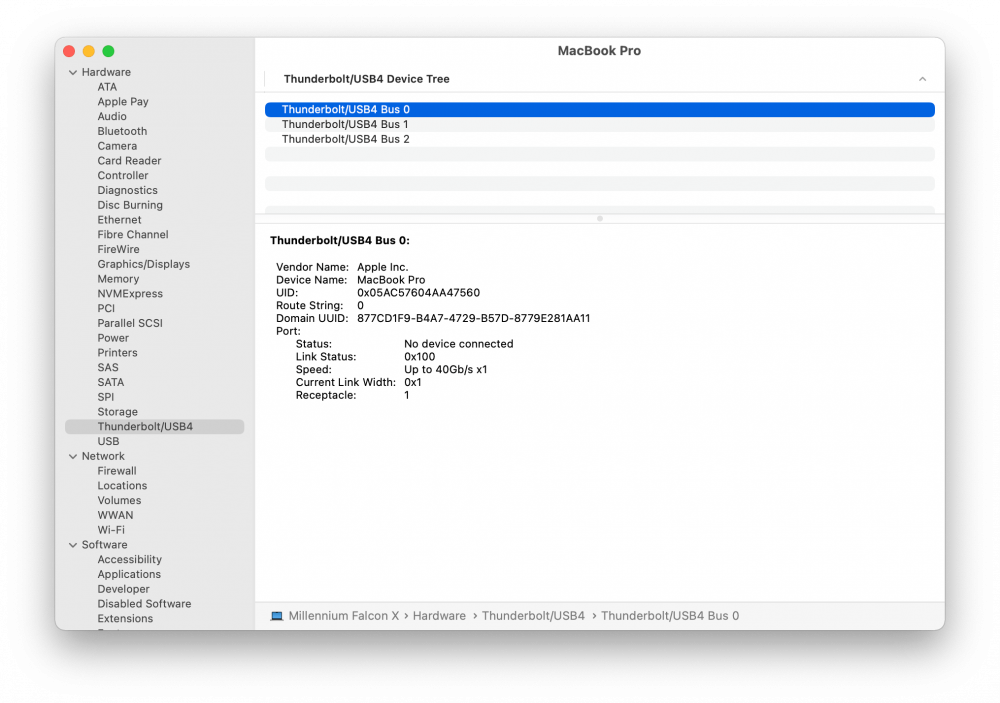

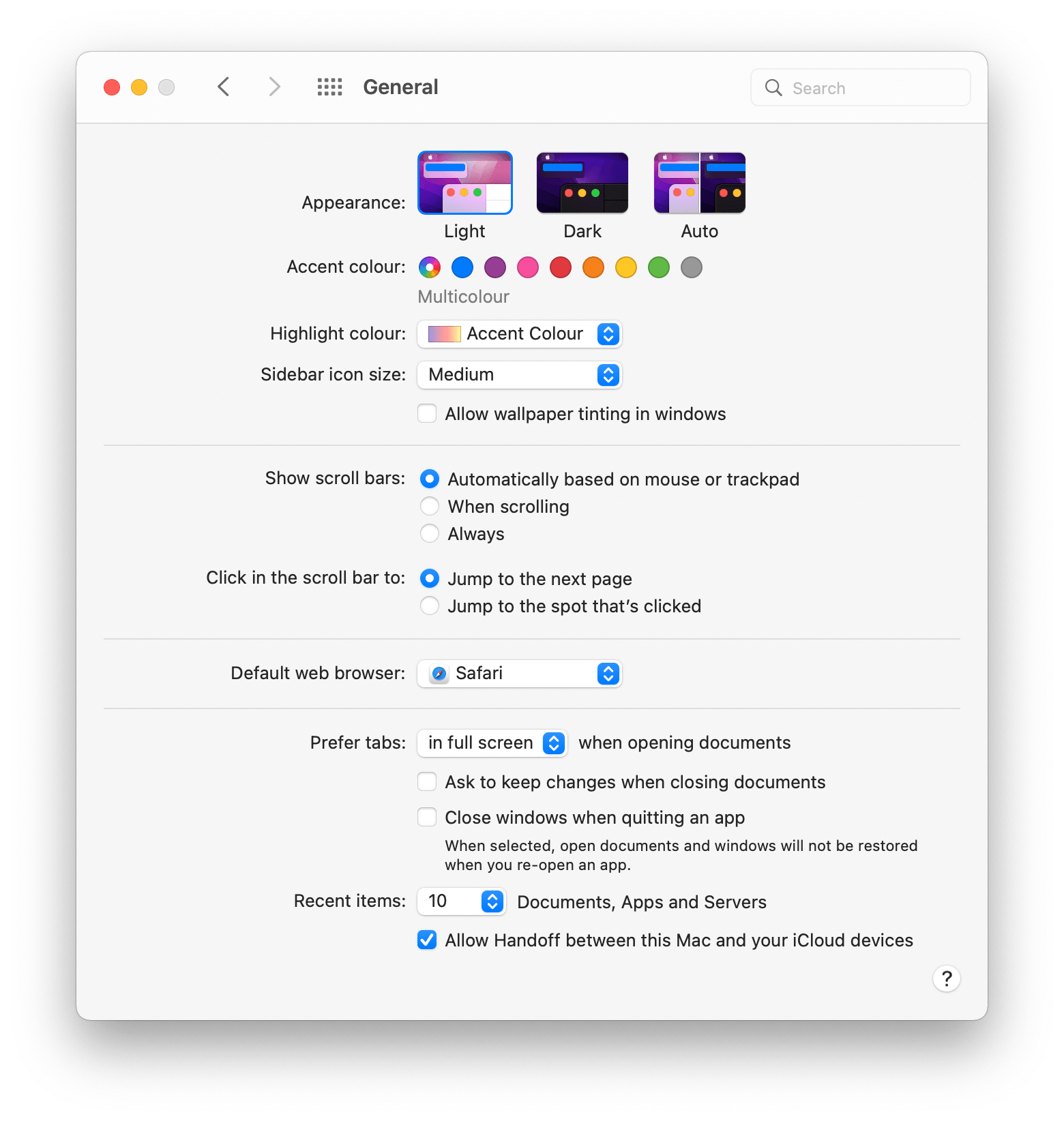
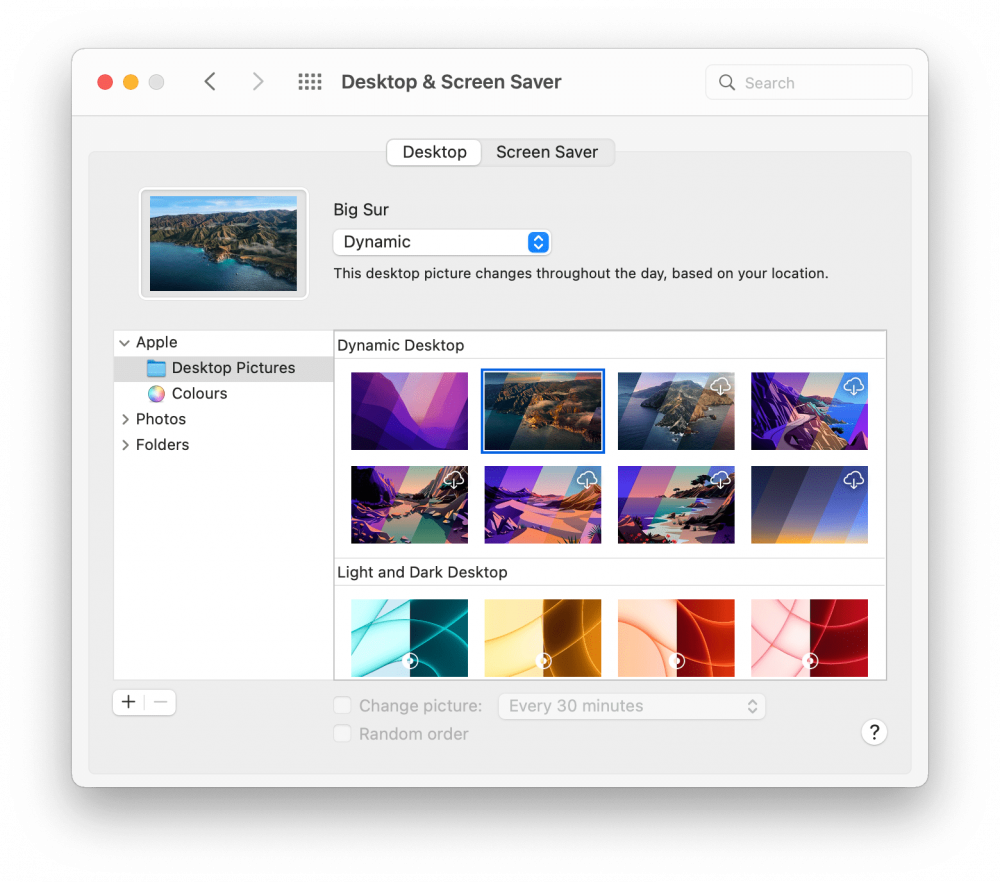
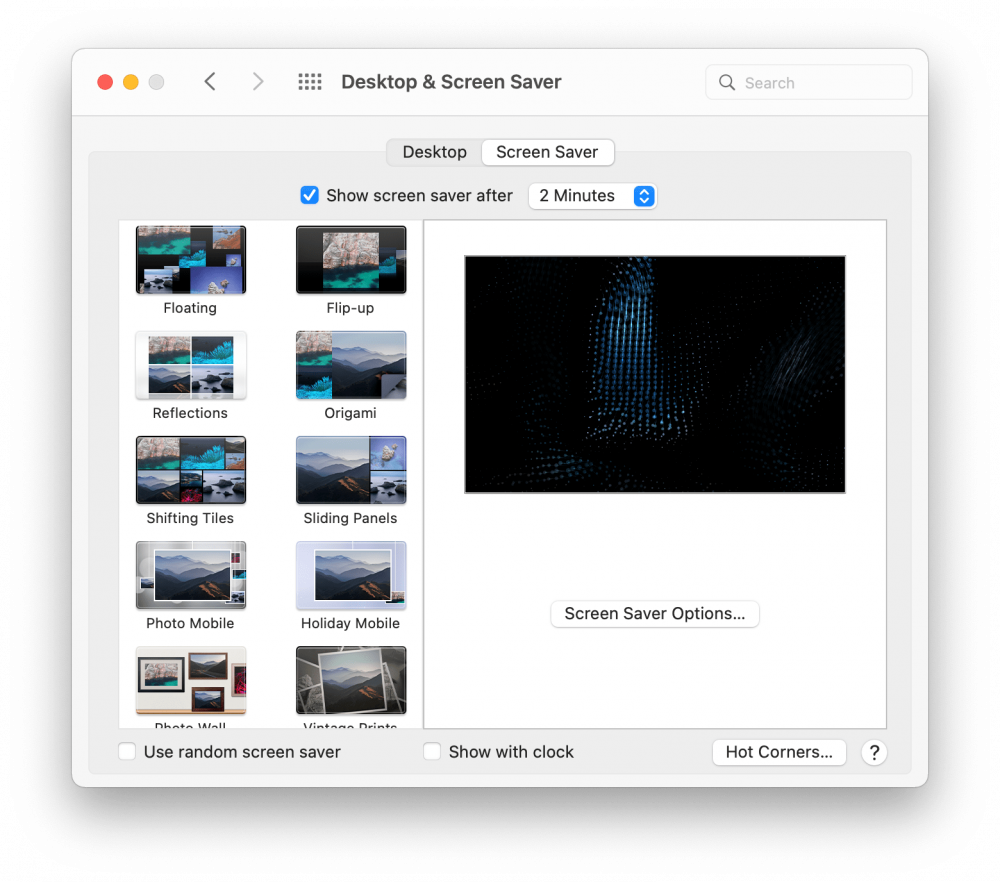
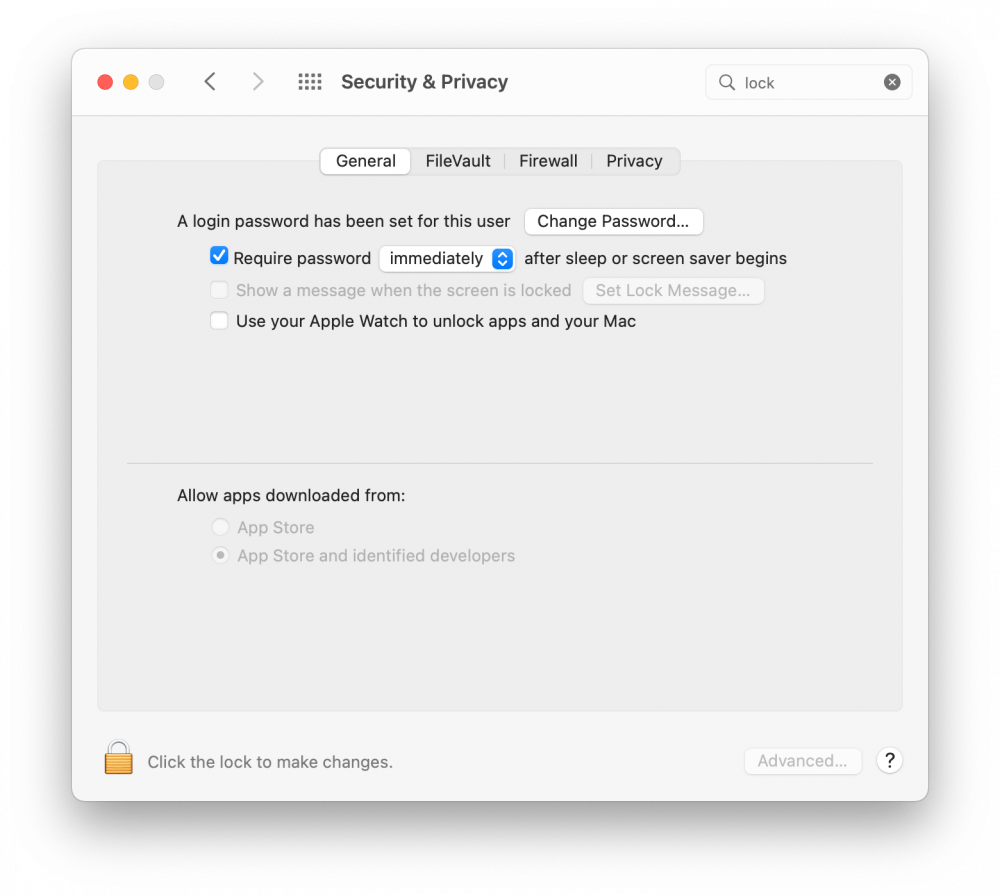
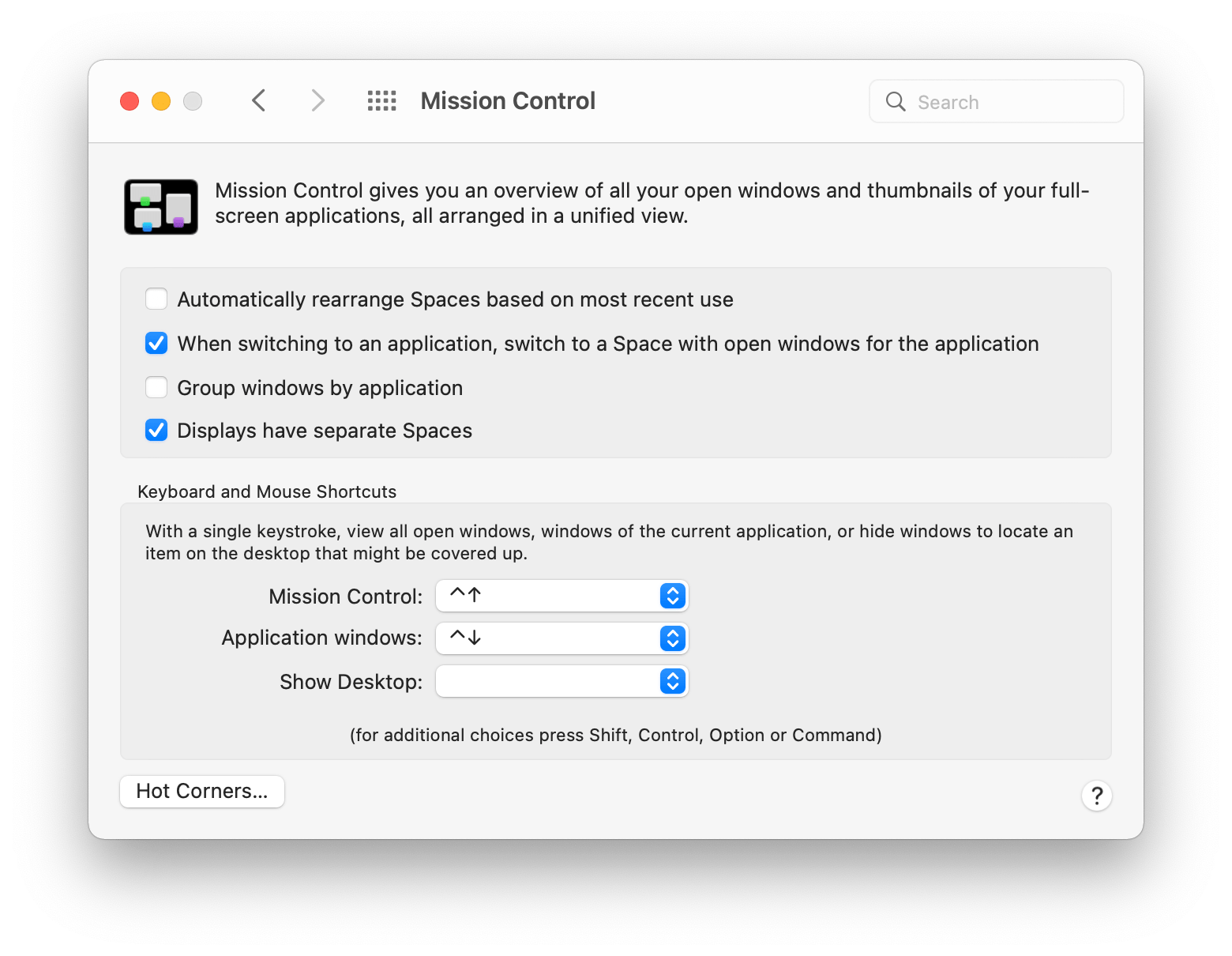
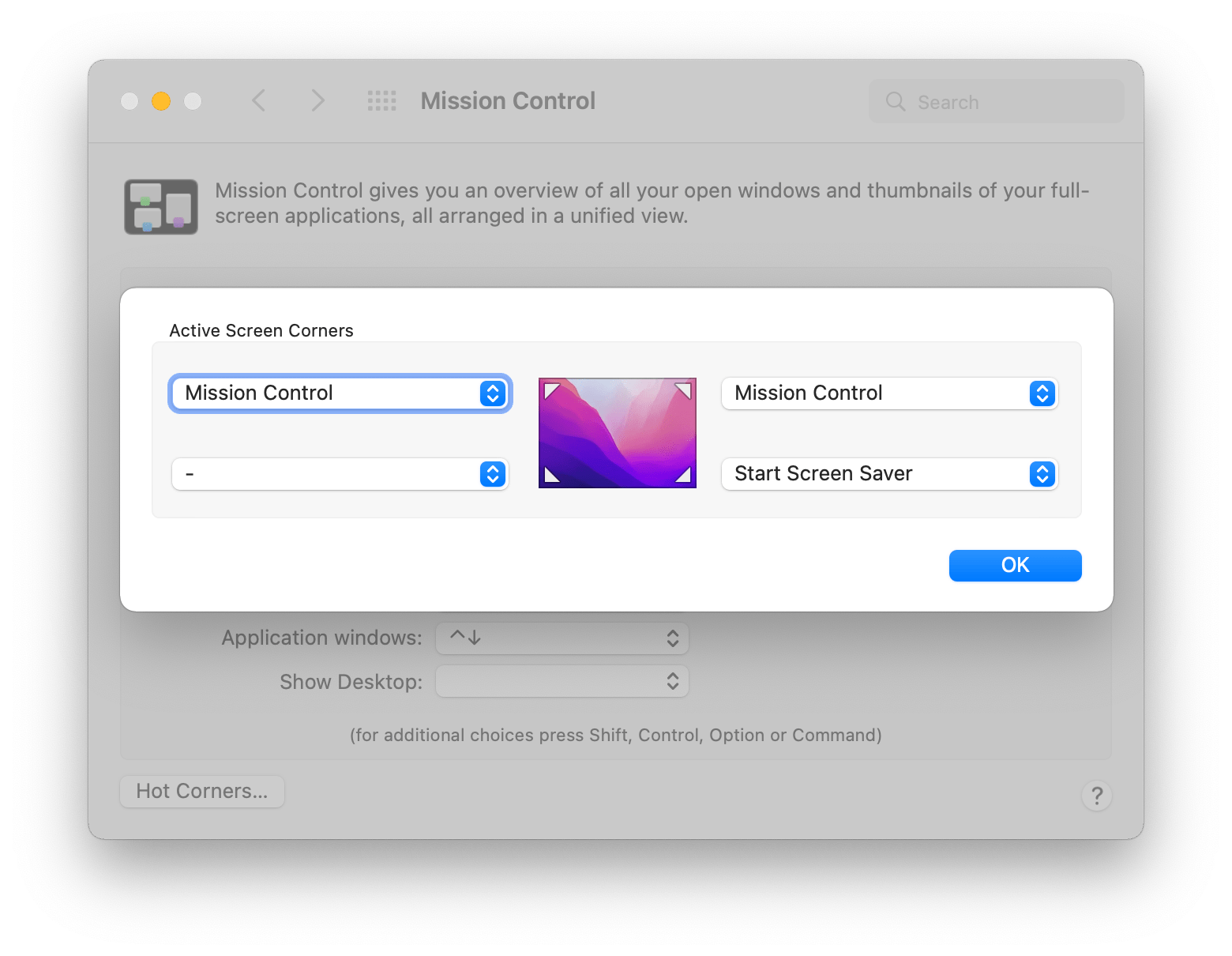
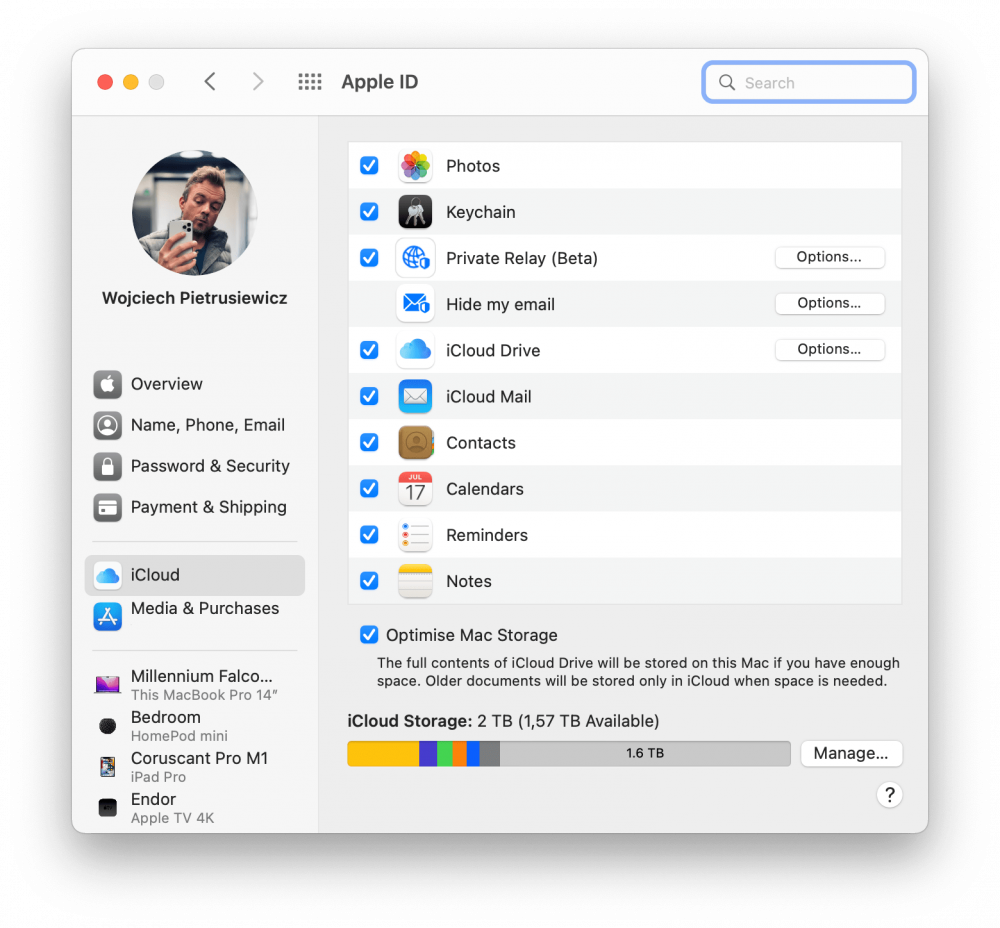
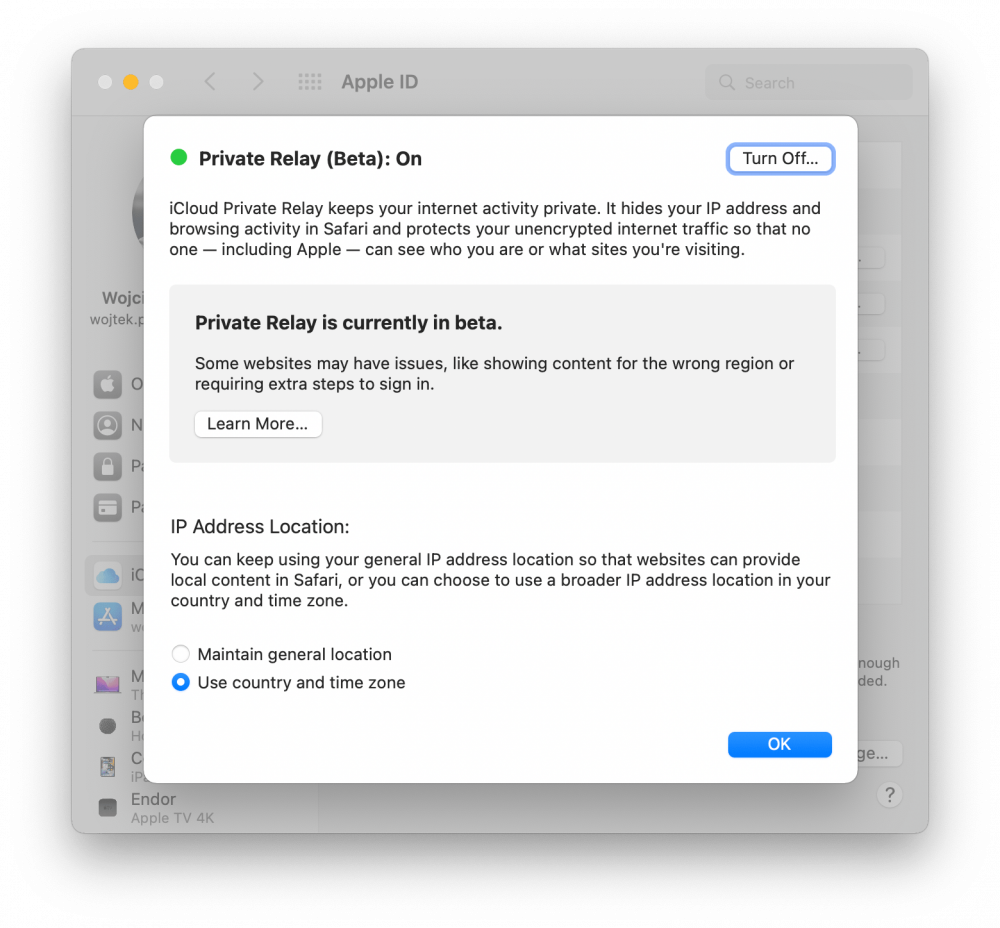

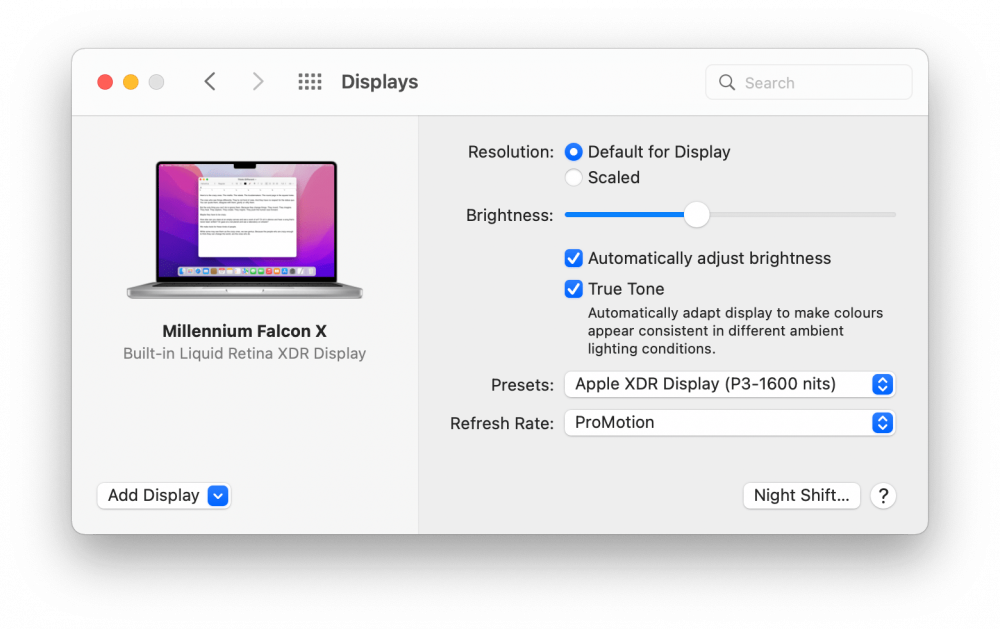
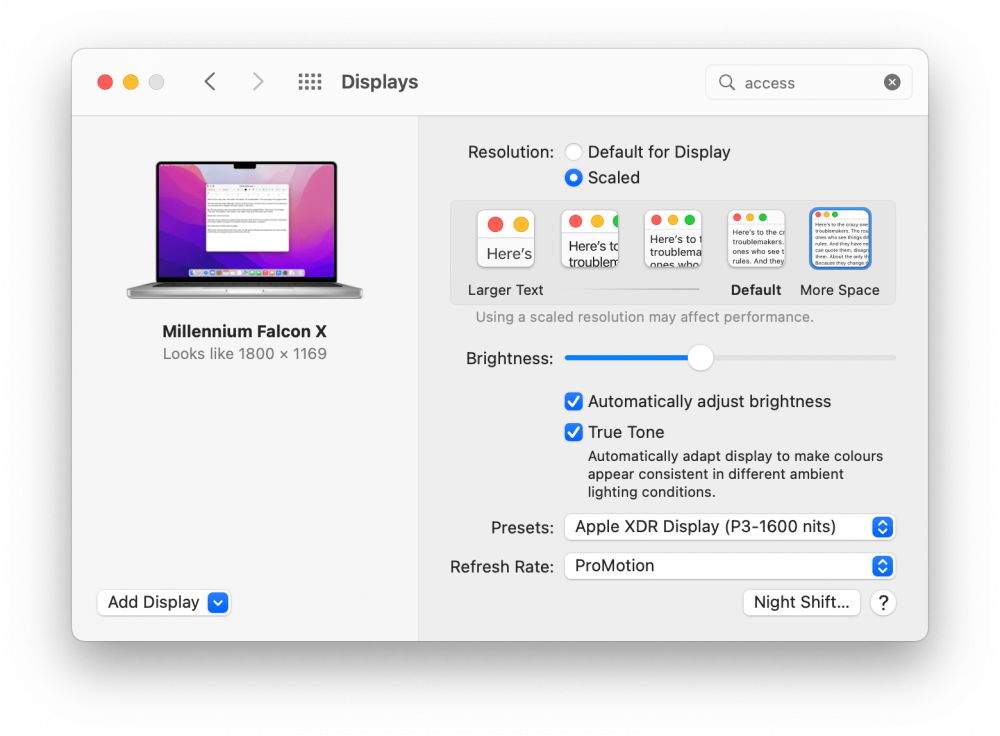
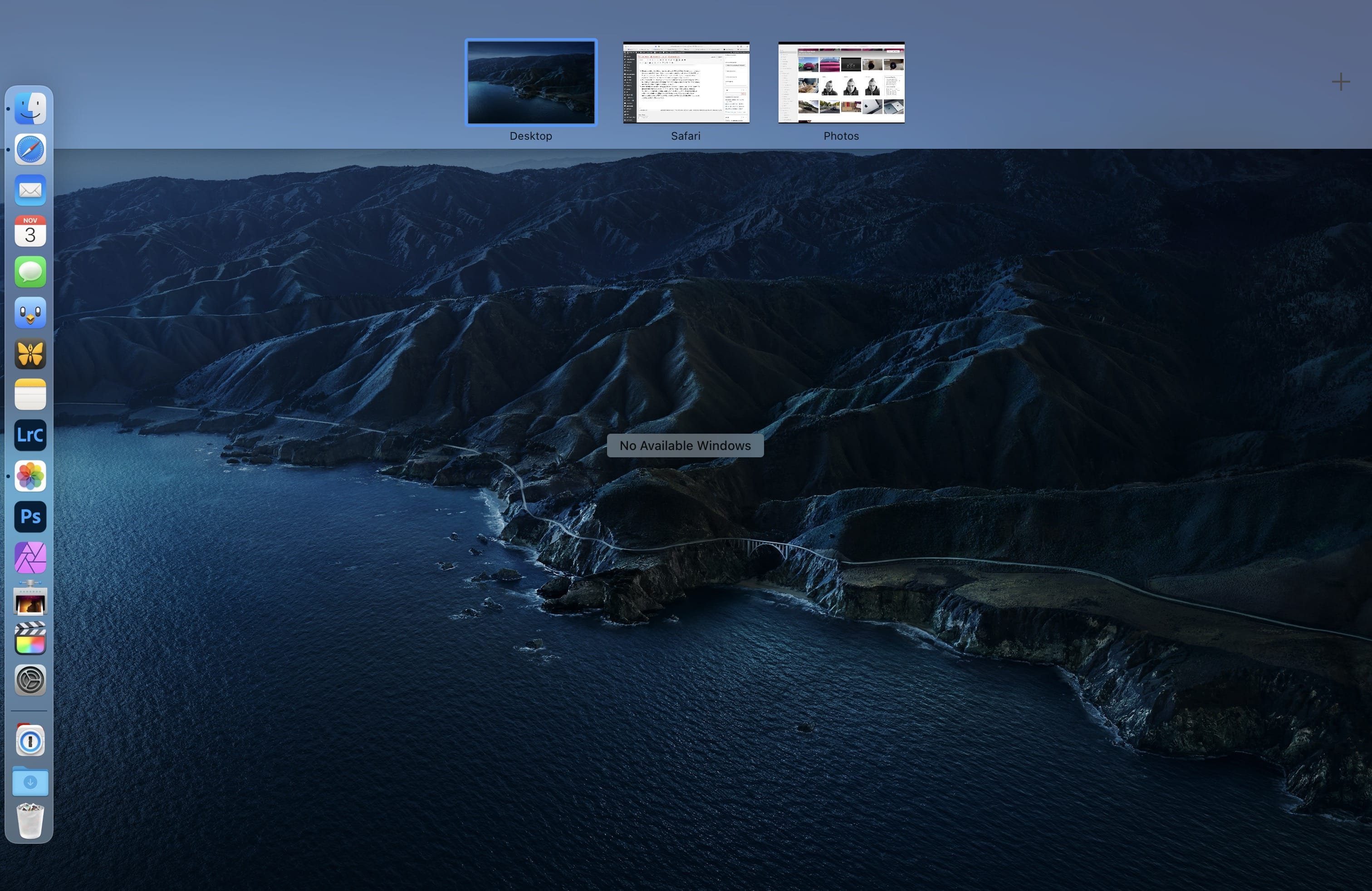
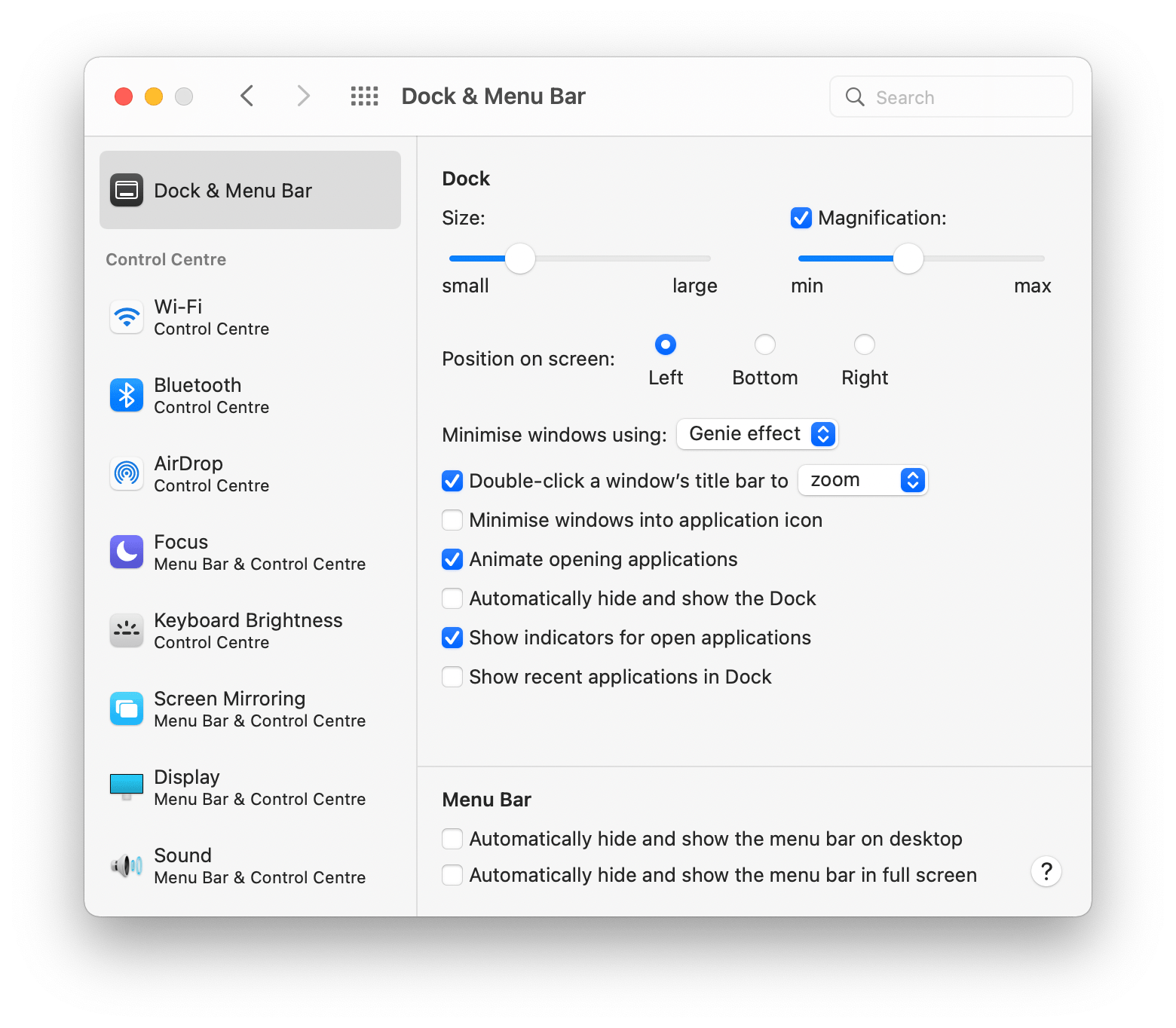
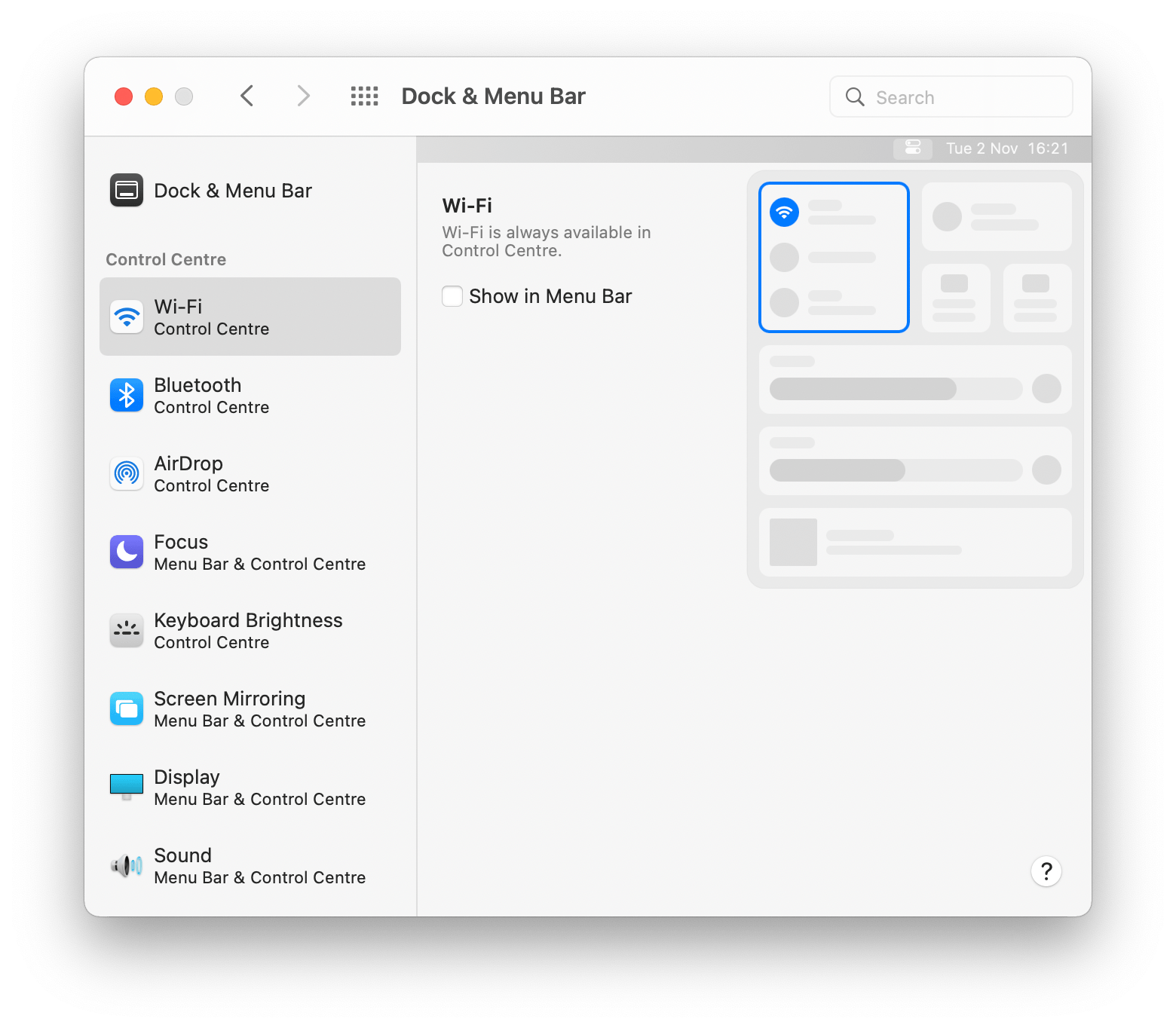
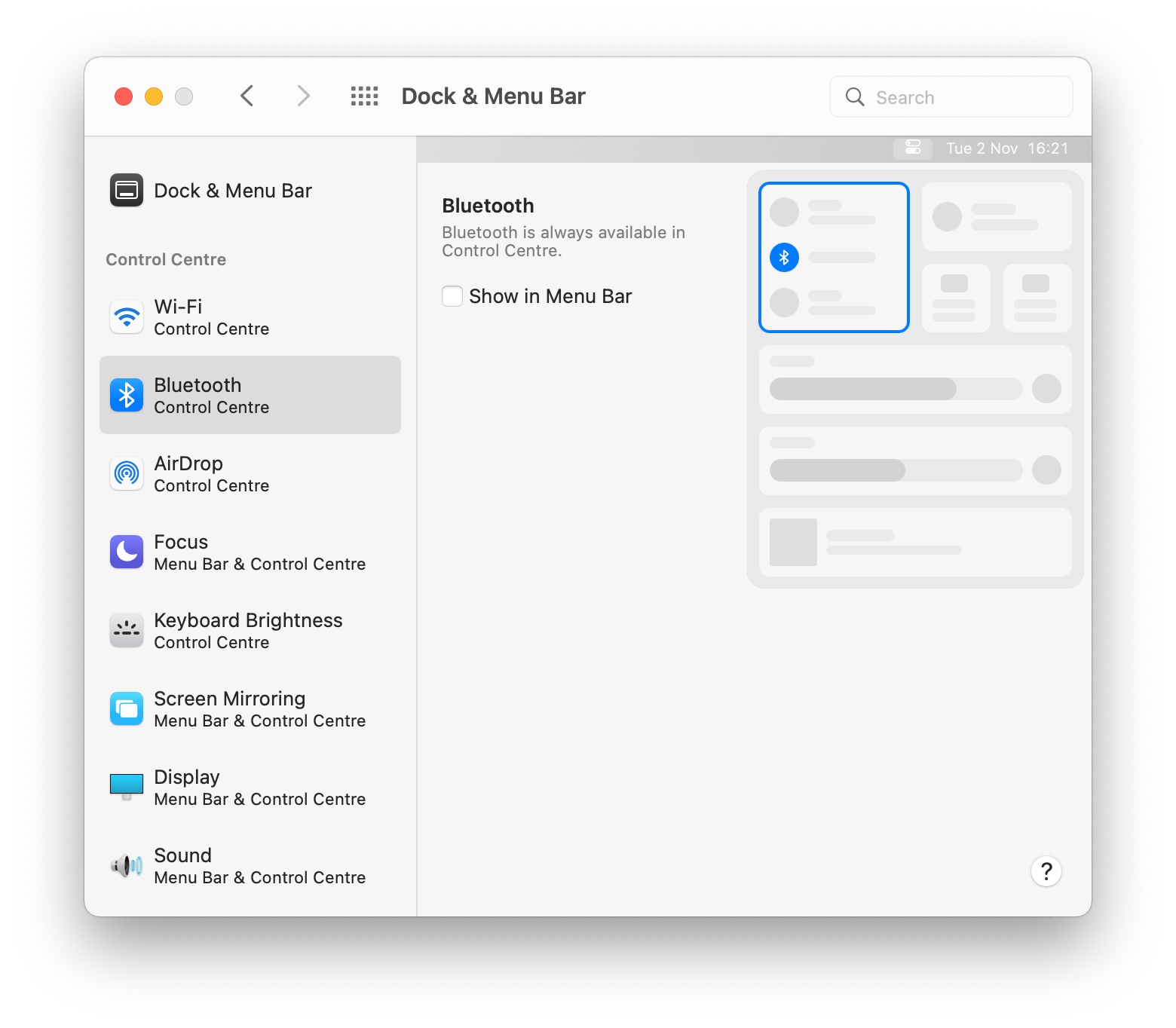
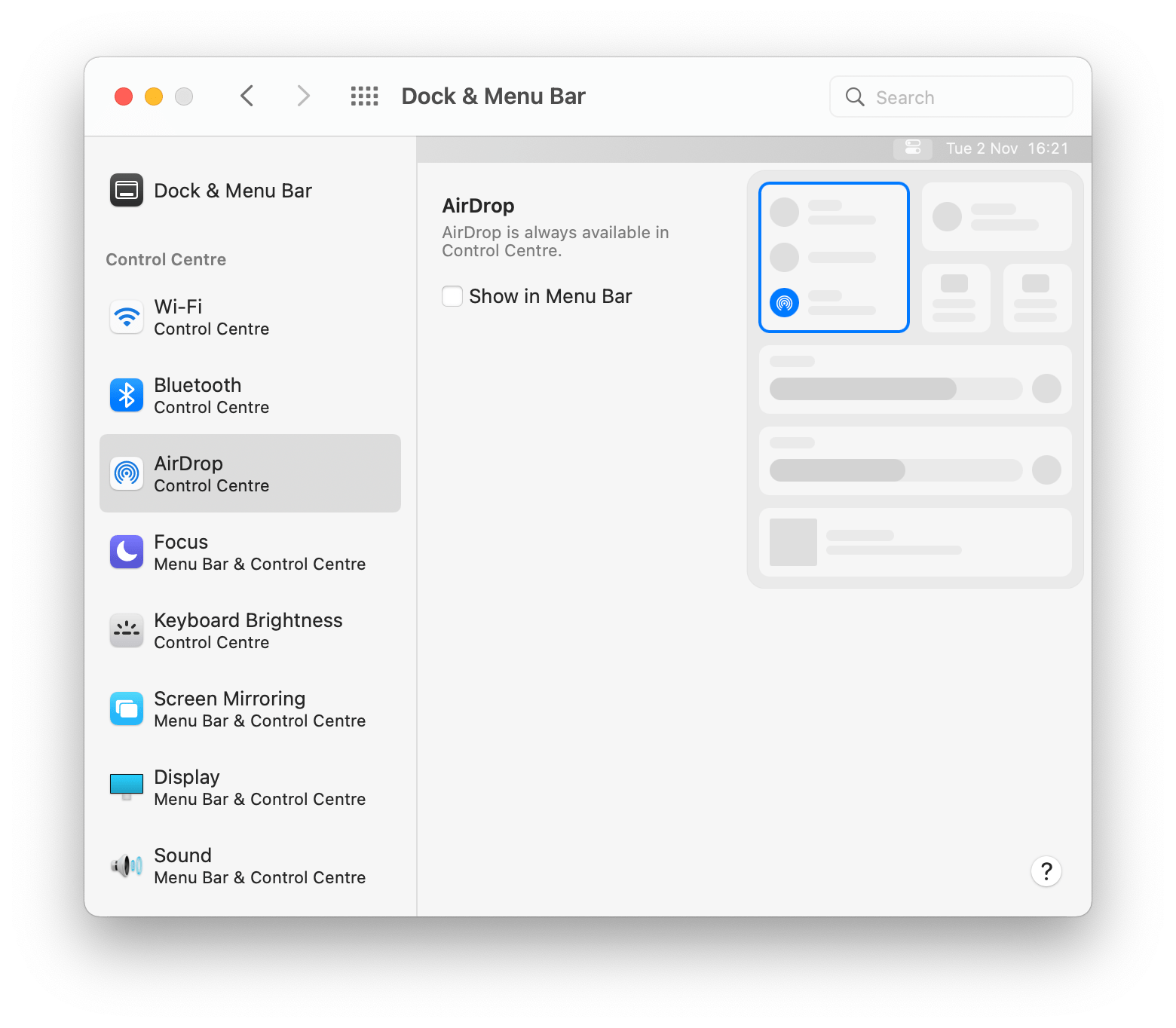
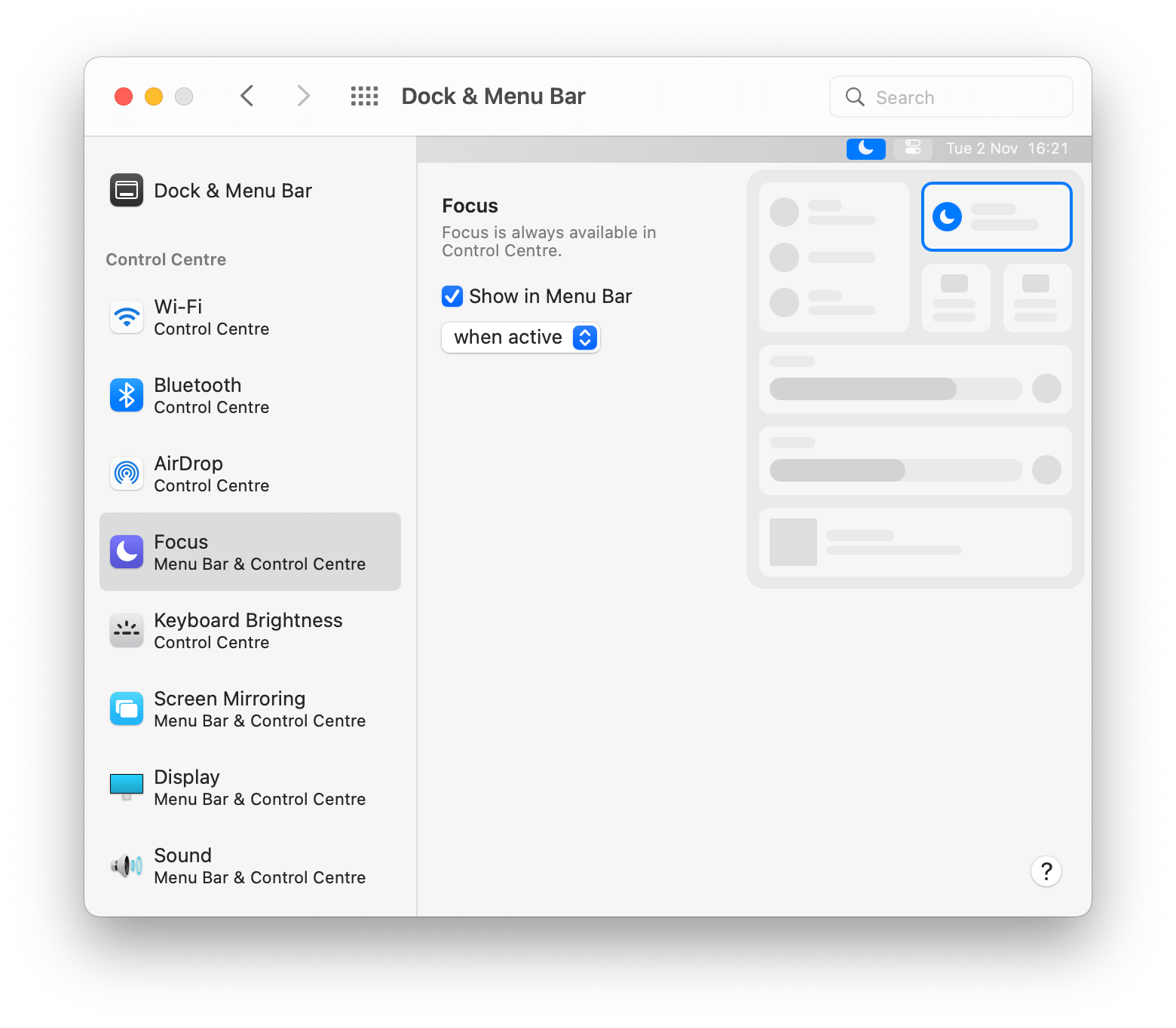

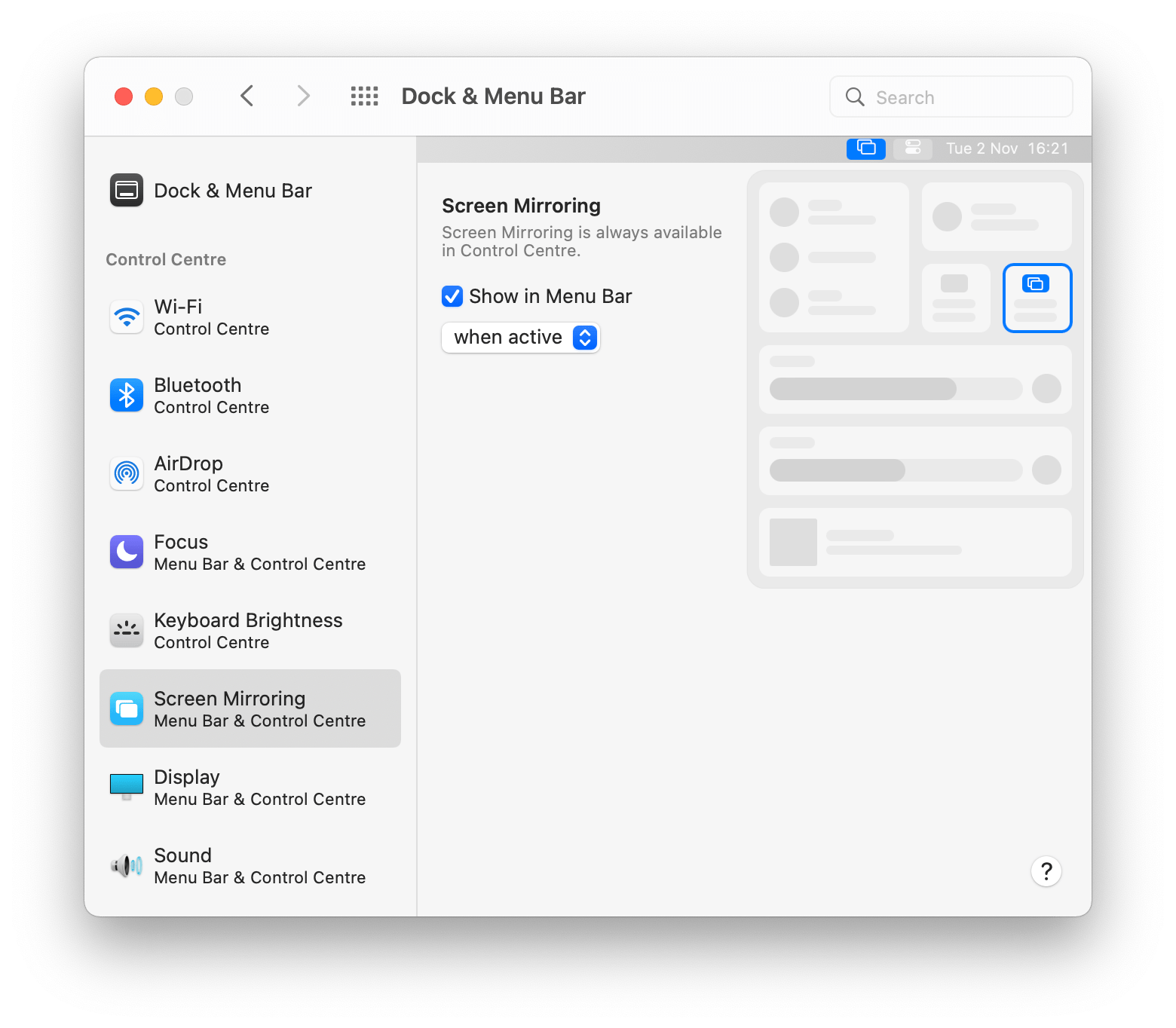
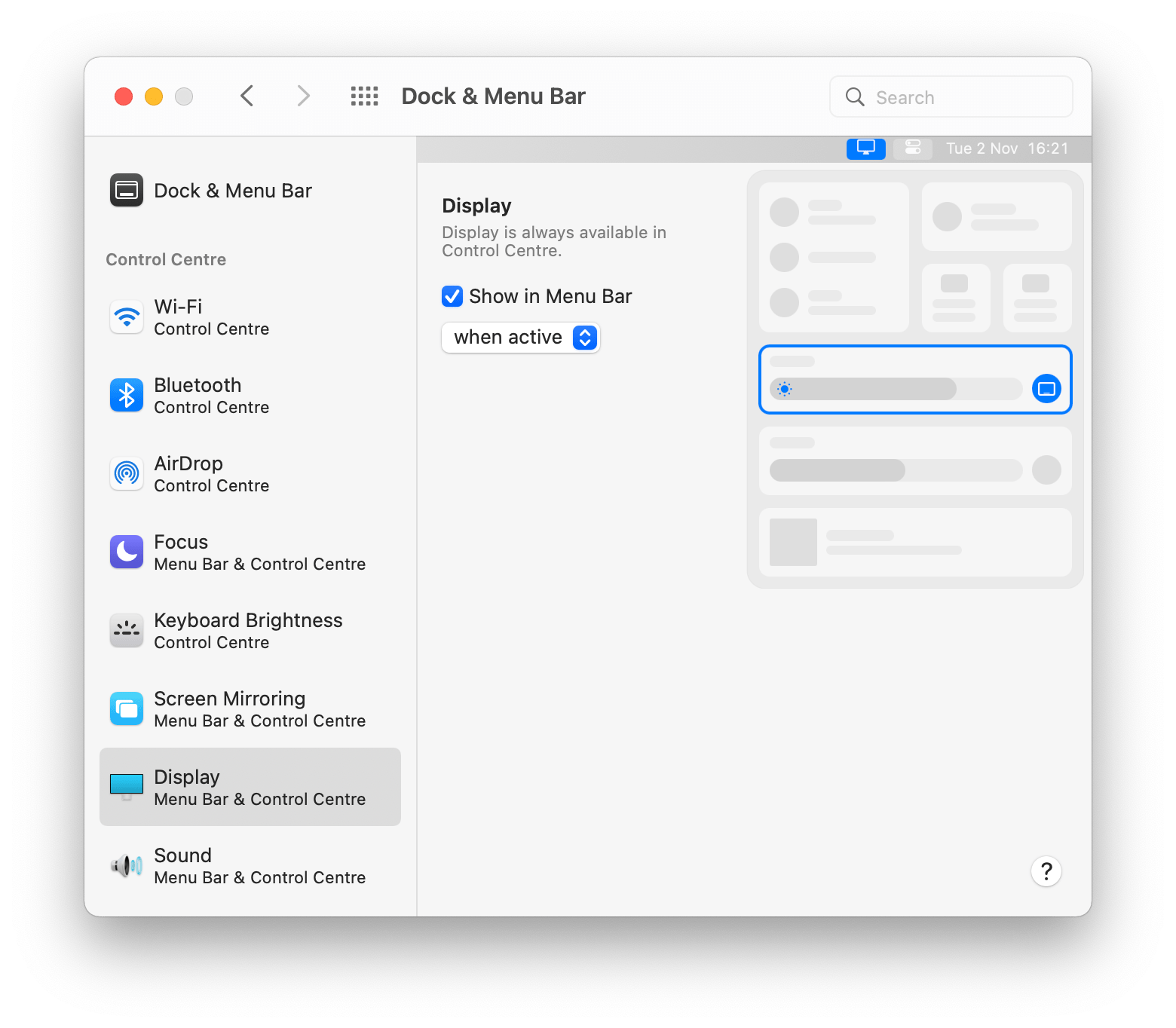
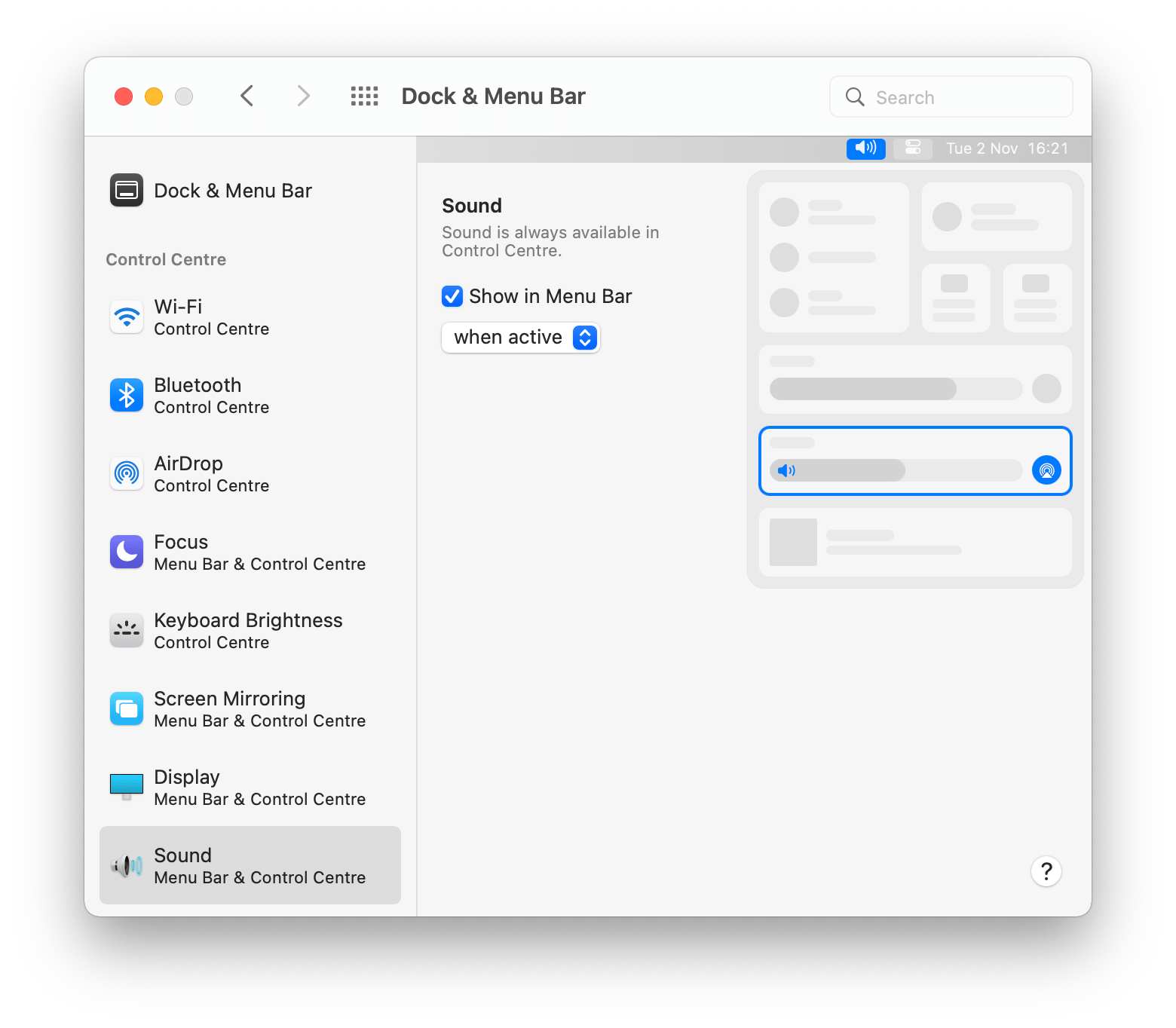
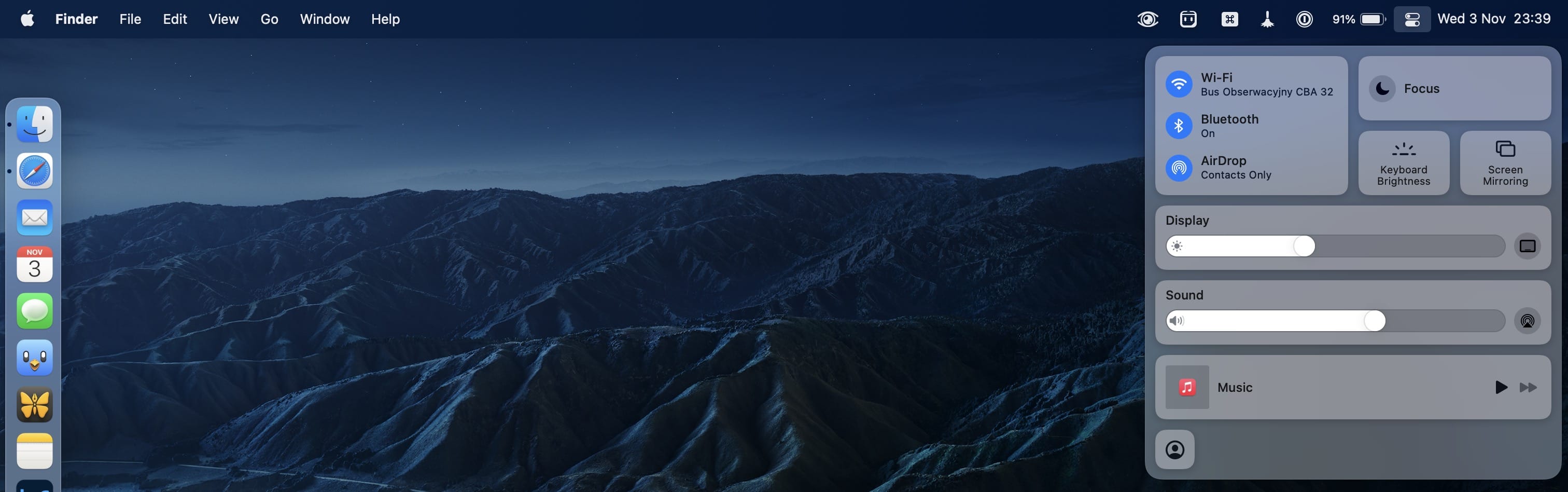
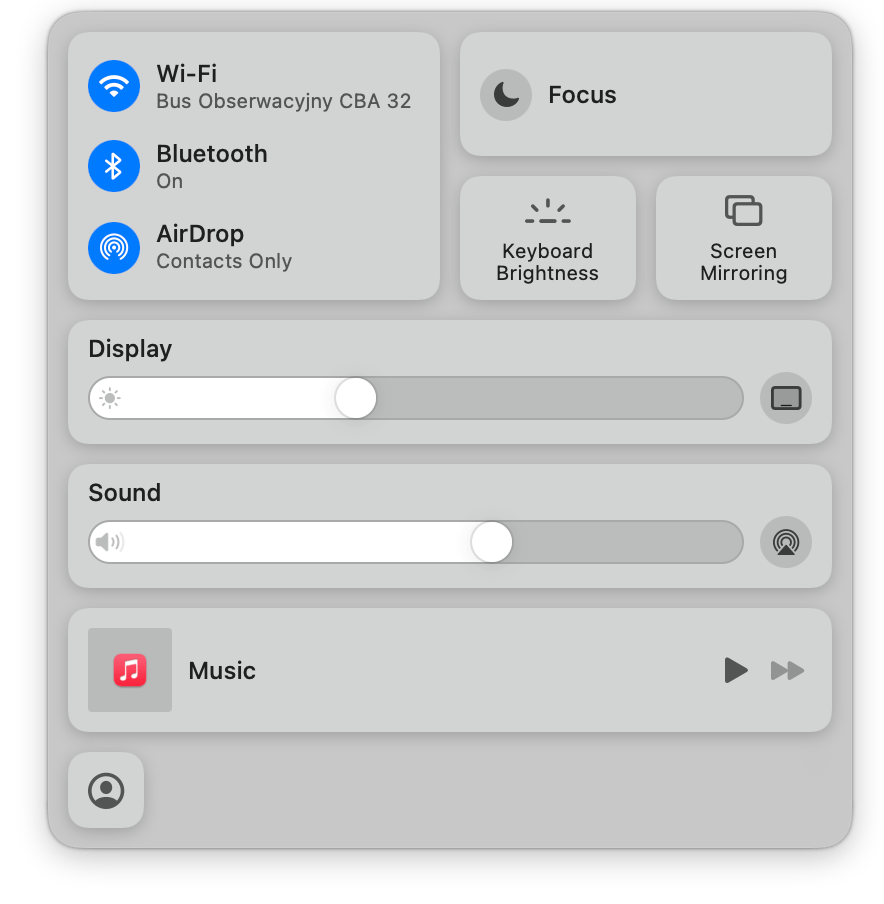
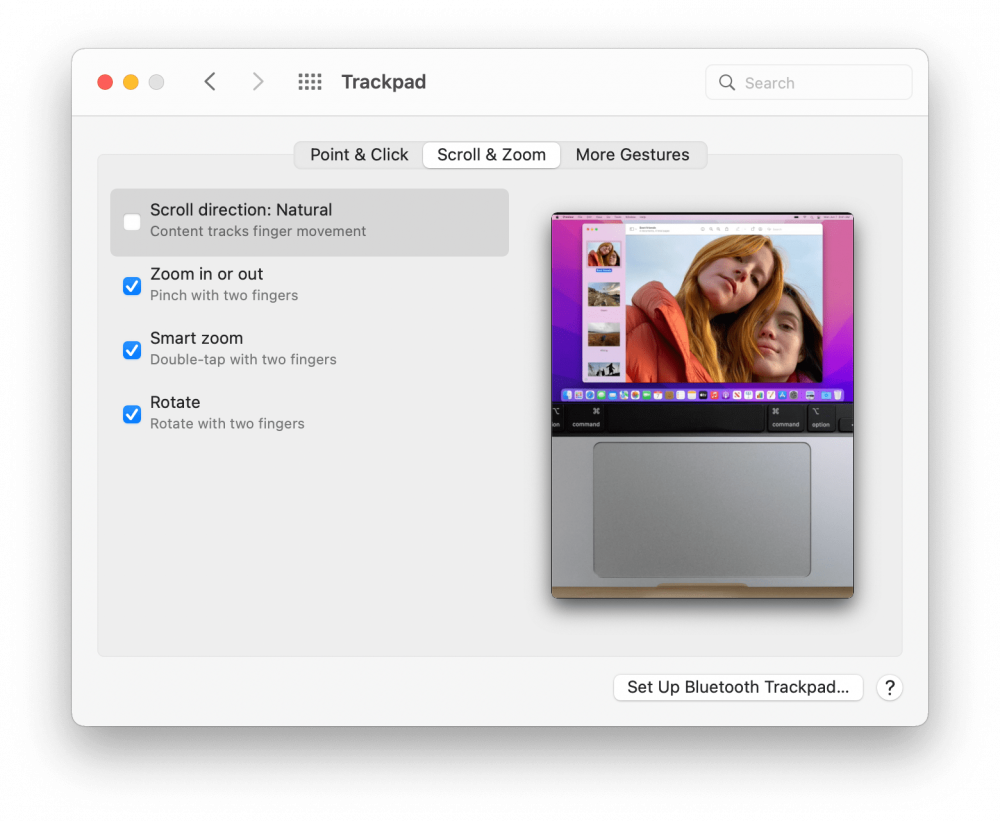
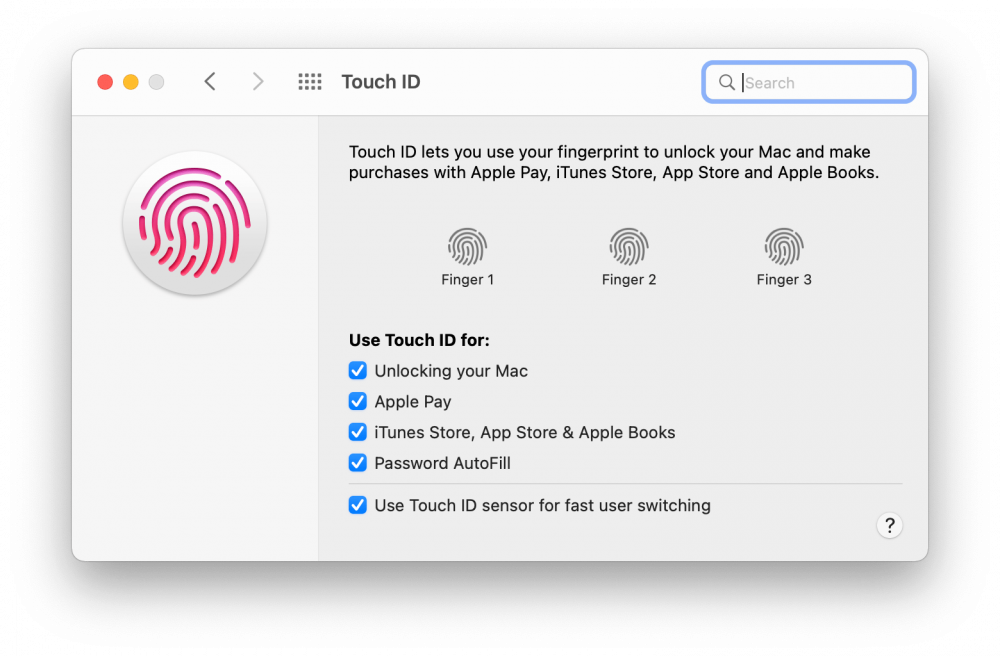
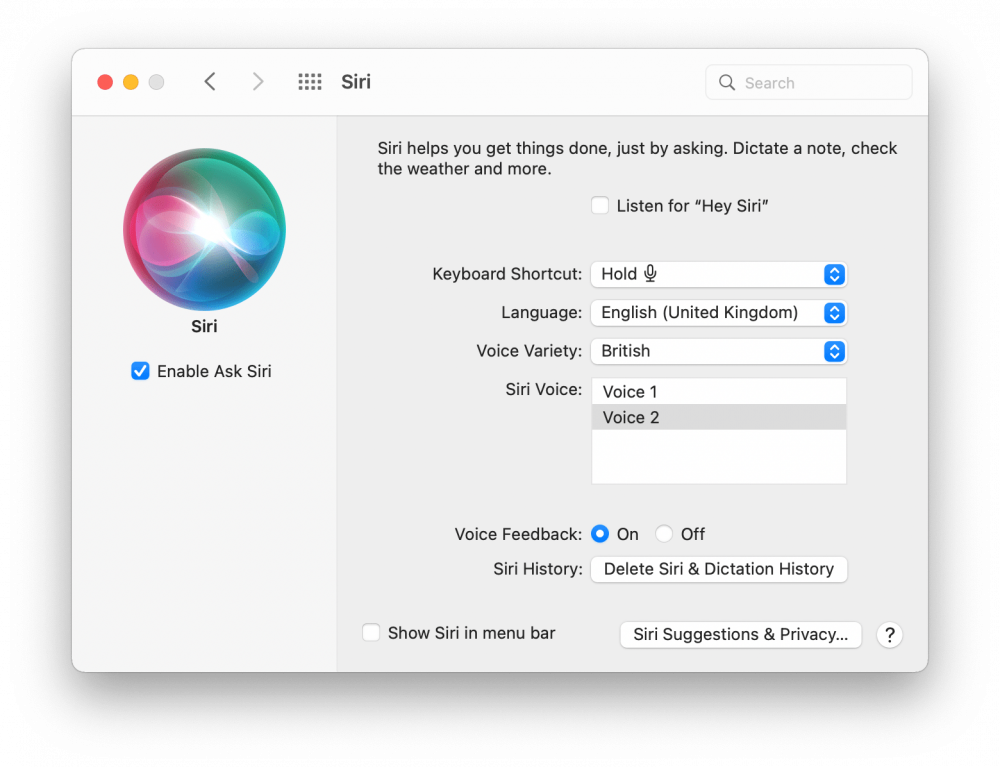
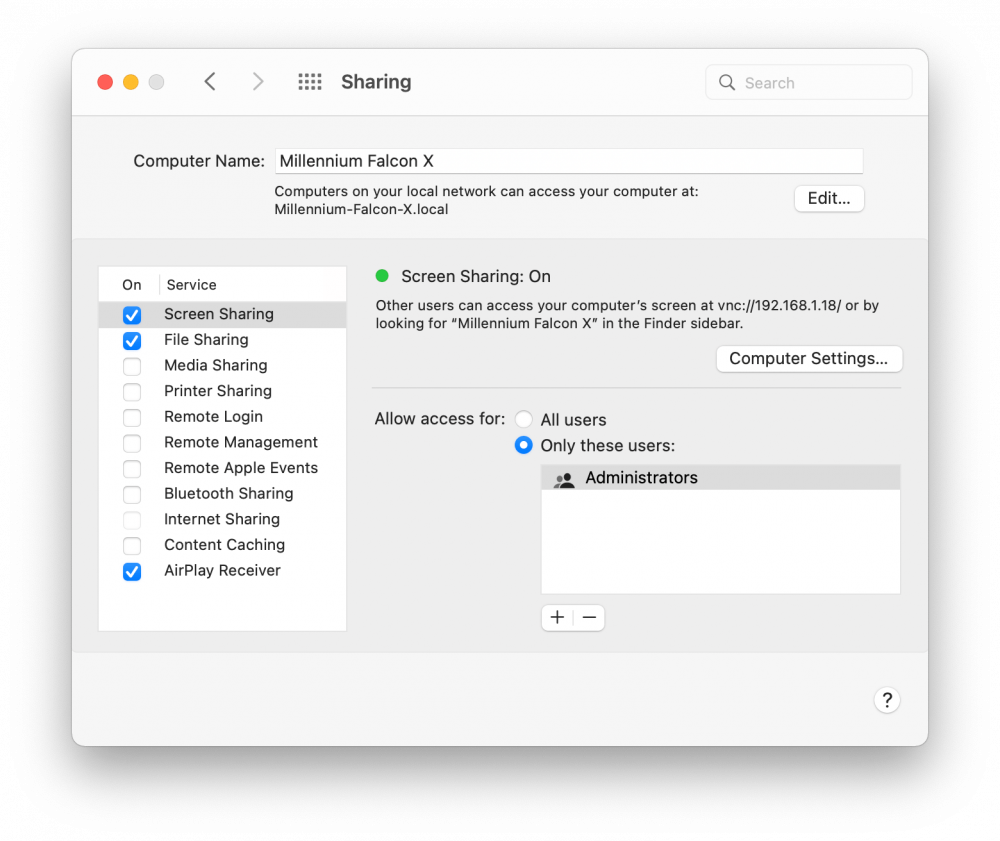
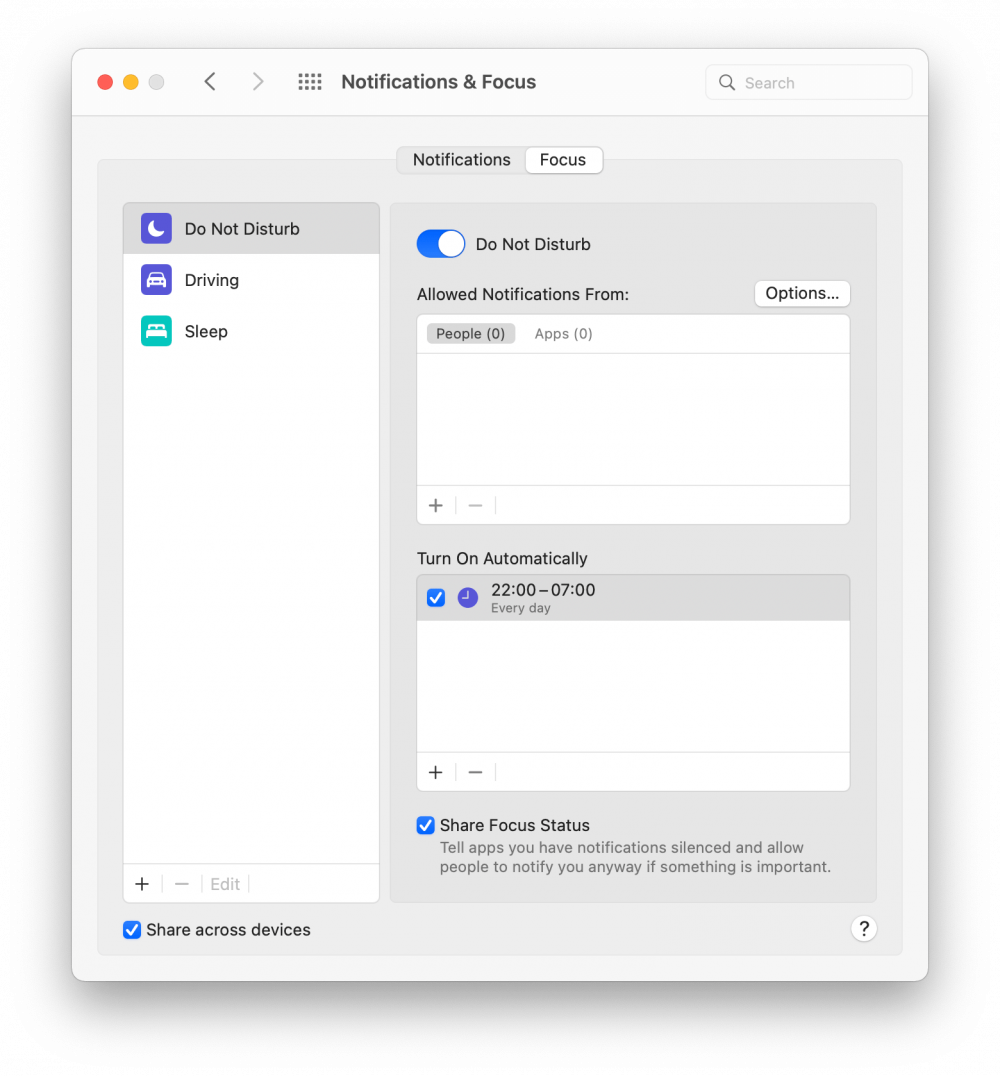
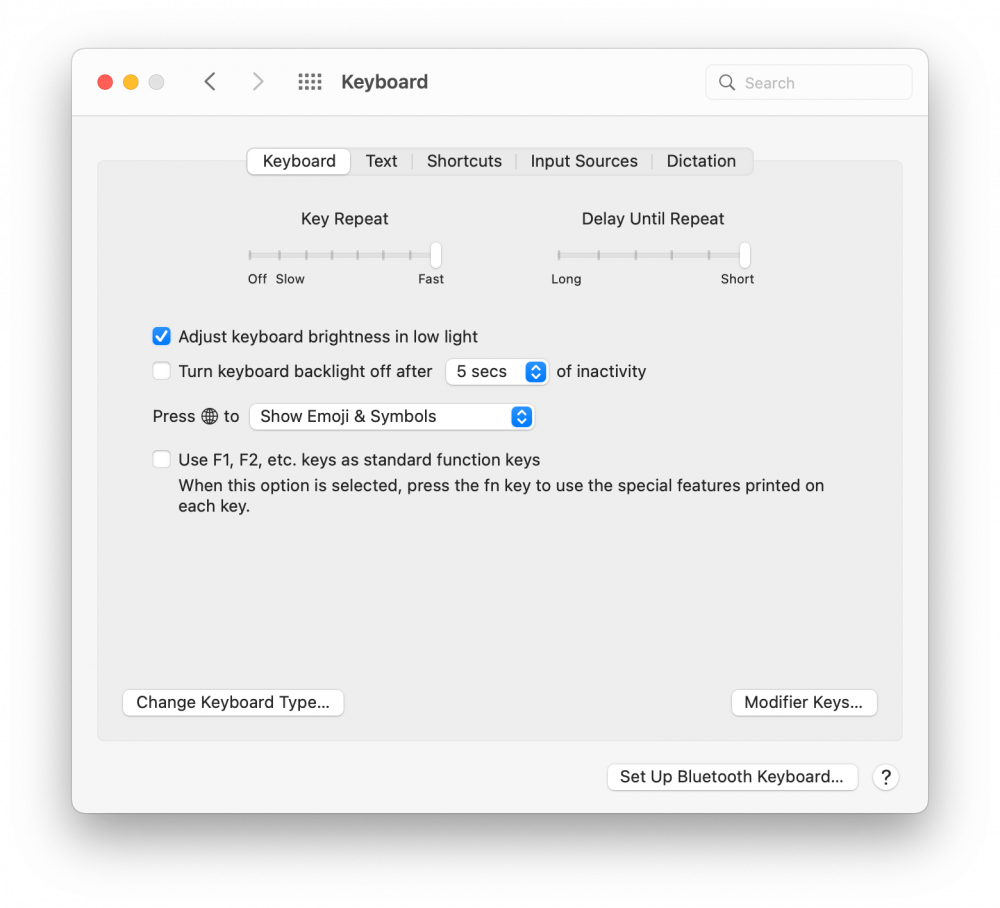
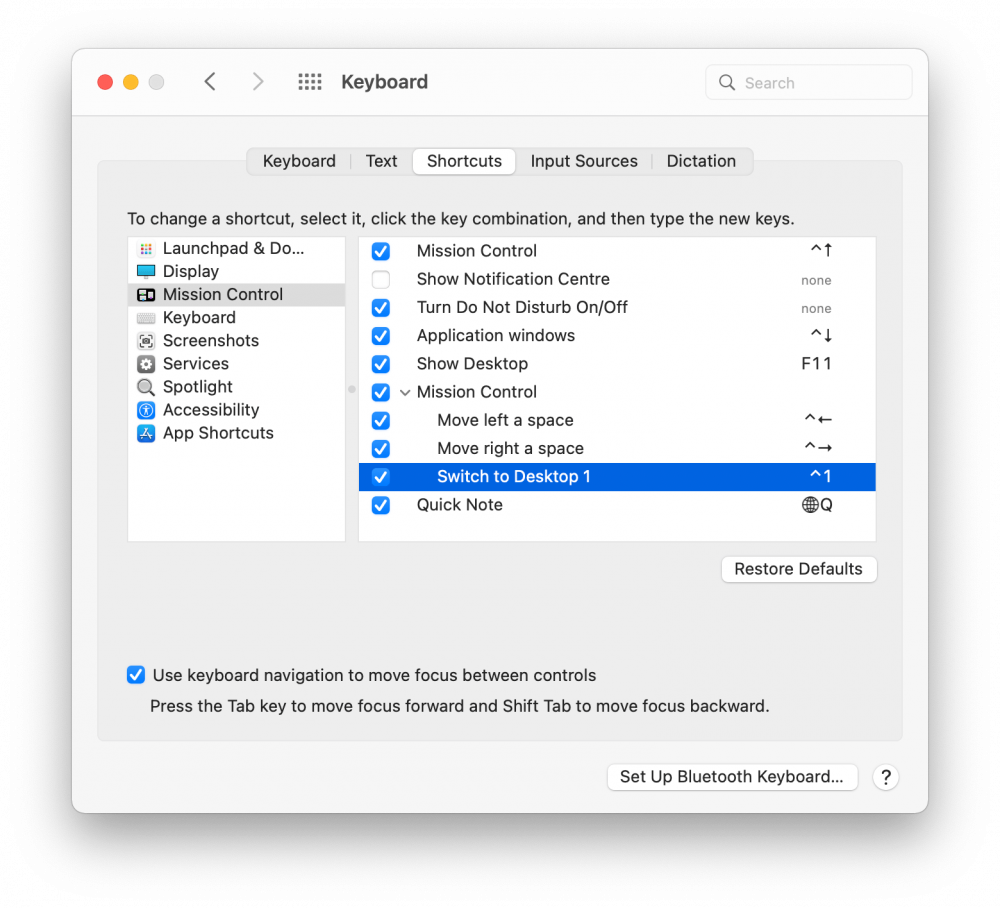
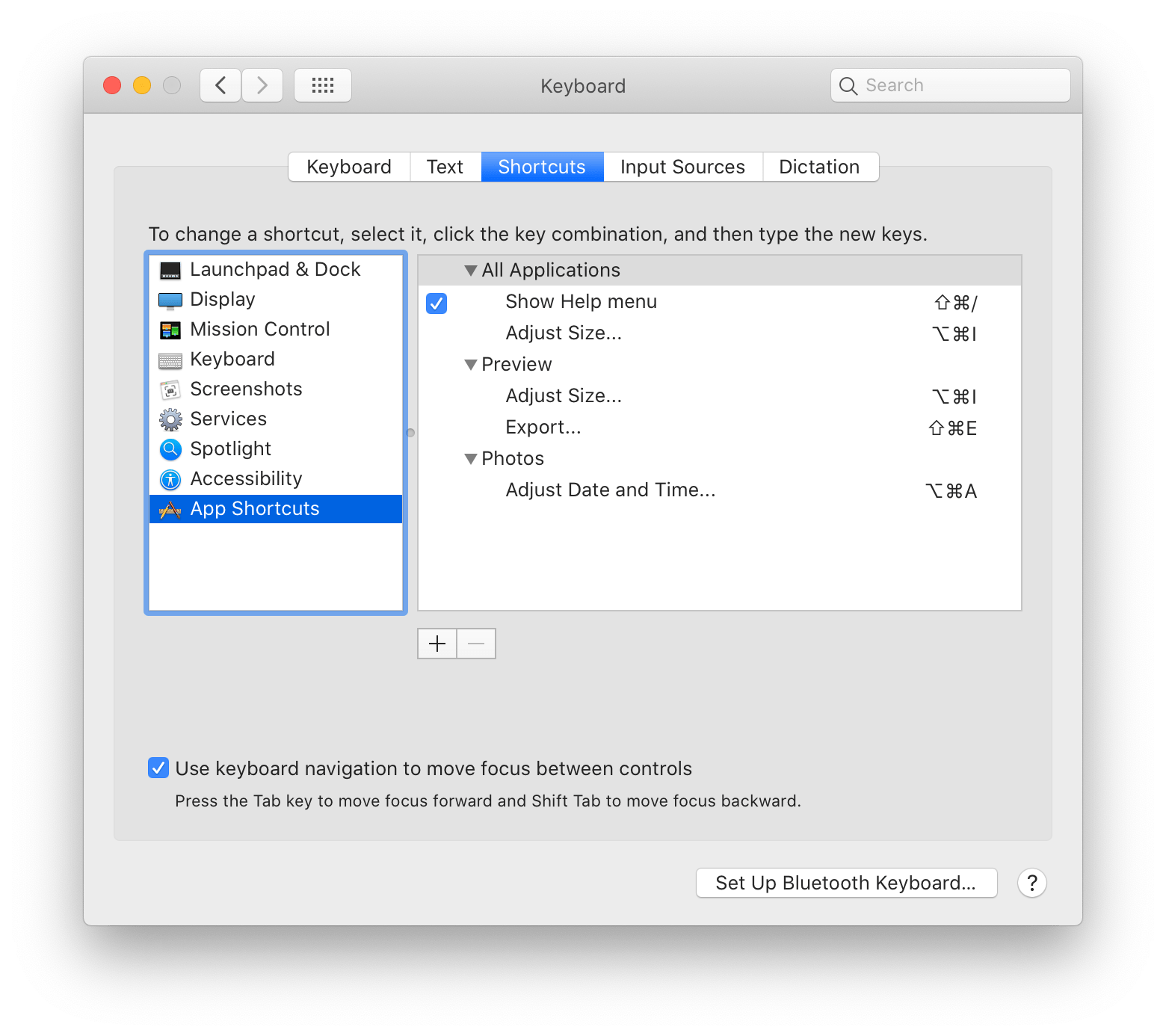
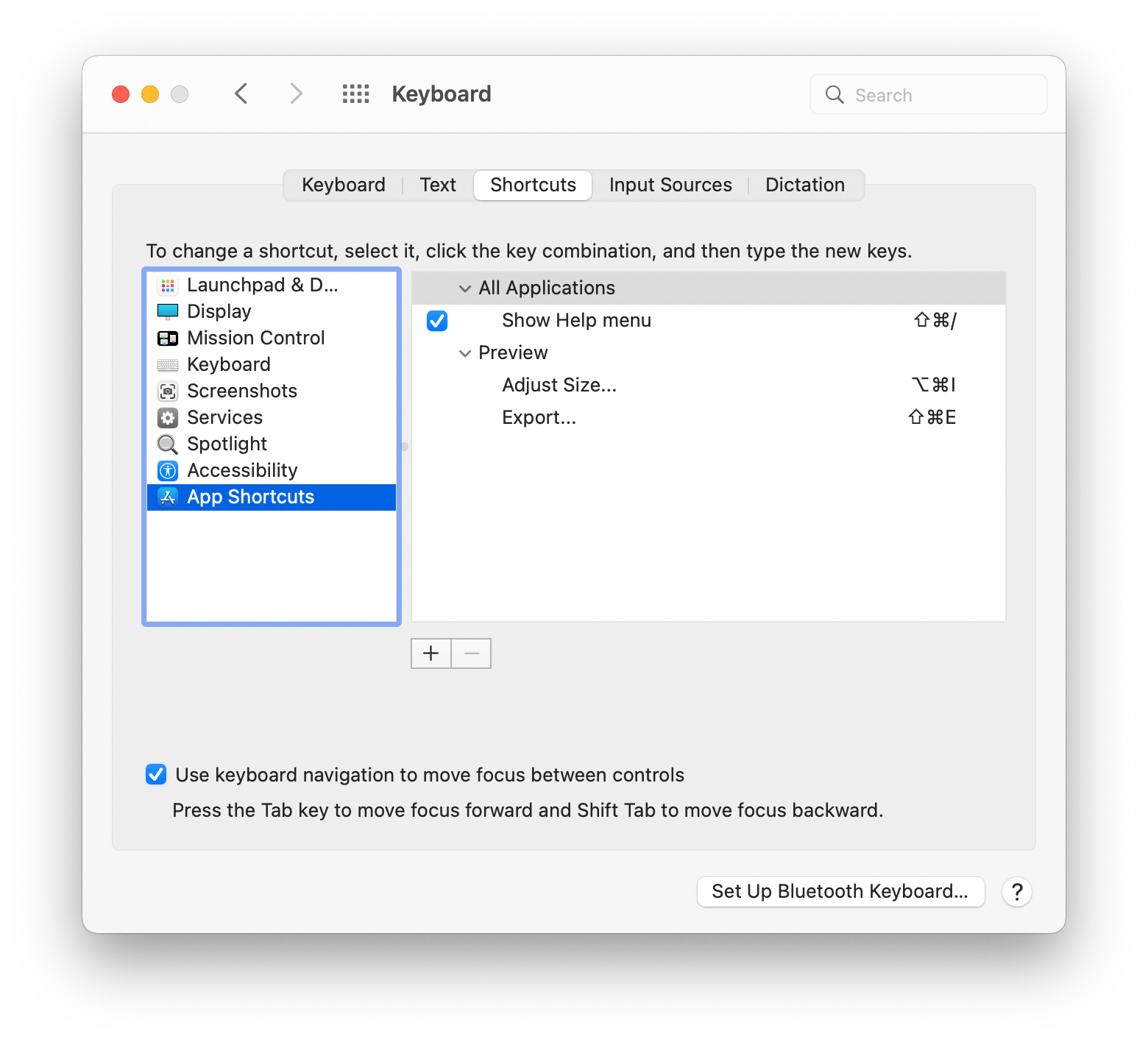
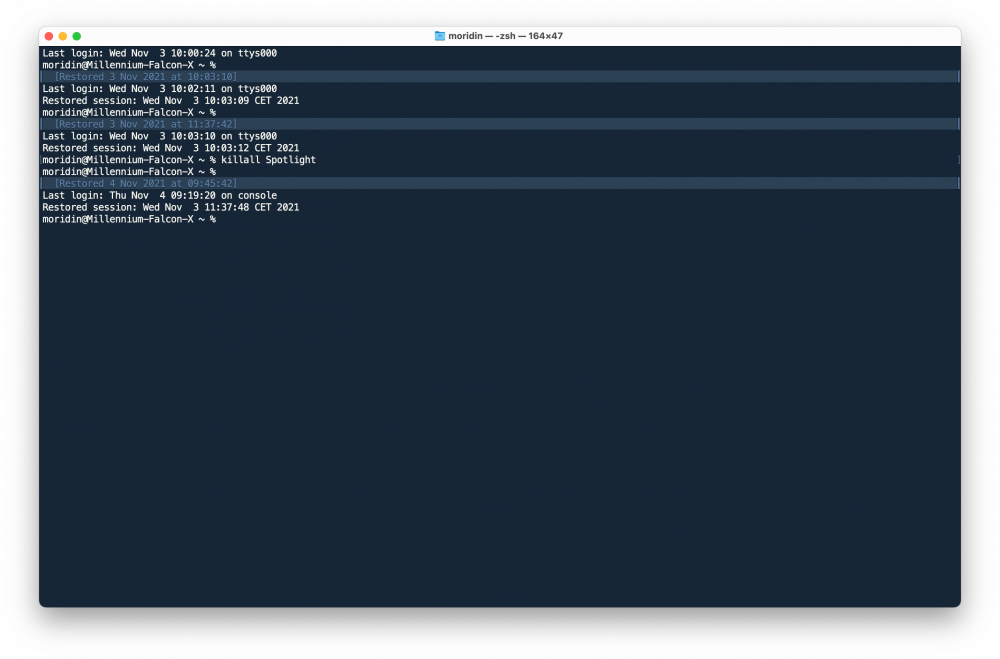
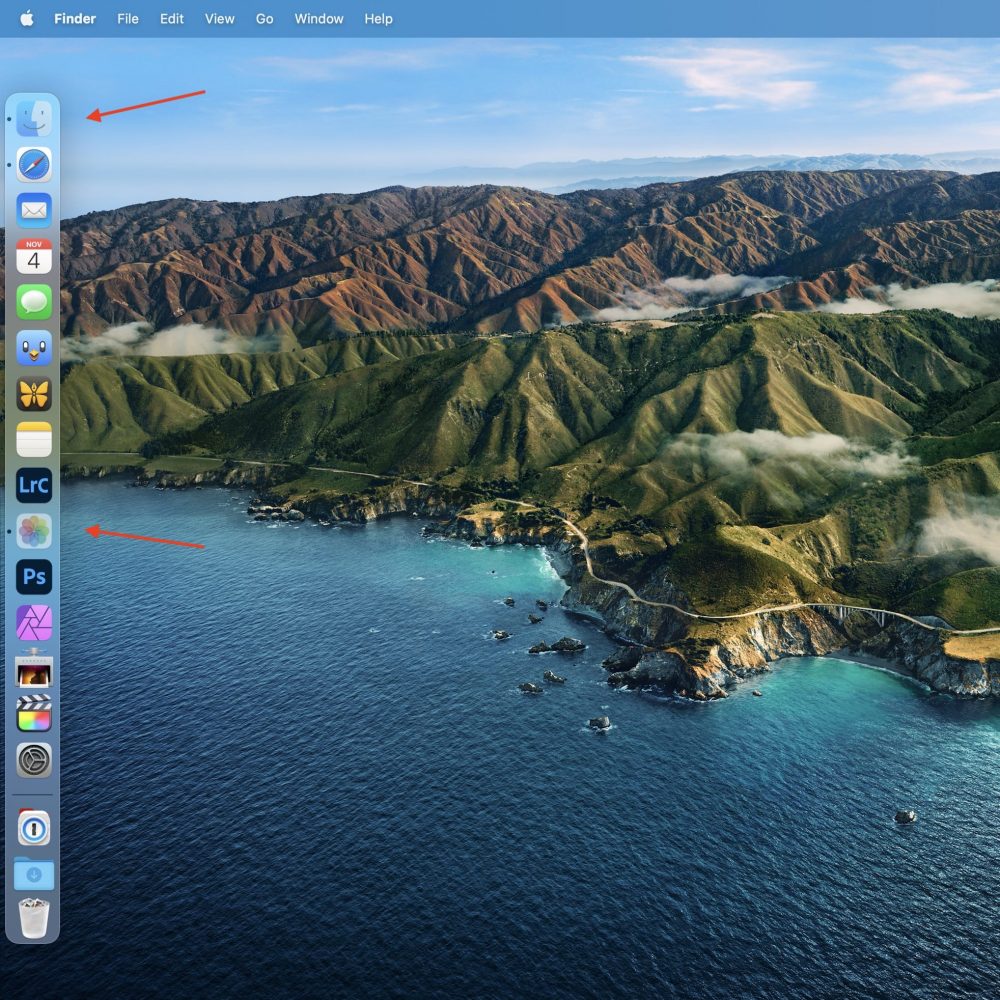


Komentarze: 21
Jakiego MacBook’a byś polecił dla osoby takiej jak ja, która nigdy nie miała i chce kupić swojego pierwszego maca?
Zależy co chcesz na tym komputerze robić. Napisz
Grać nie będę. Głównie internet, office, muzyka, programowanie html, zarządzanie przedsiębiorstwem, oglądanie filmów. Potrzebuje mobilnego sprzętu.
Ja również bym wybrał Air z M1, 16 ramu nie zaszkodzi i dysk pod Twoje potrzeby
Dzięki za pomoc, zastanawiałem się nad 14″ Pro M1 Pro ale skoro tak mówicie. Jak myślicie, dysk 2 TB wystarczy? Mam iphone, więc go zsynchronizuje a na tym mi zależy.
Jeżeli masz kasę to sobie kup, 2TB dysku to duża dopłata. Dla archiwum lepiej Nas lub dysk zewnętrzny. W przypadku tego co napisałeś to moim zdaniem nie potrzebujesz Pro komputera. Chyba, ze będziesz chciał się pobawić amatorsko a później bardziej profesjonalnie w montaż wideo
Nie, nie będę nic montował. Skoro tak mówisz to wybiorę Air i dysk 1TB.
A jeszcze jedno pytanie, kupować teraz Air czy czekać do premiery nowych? Zastanawiałem się nad Pro ze względu na chłodzenie.
Ten MacBook Air z M1 jest Ok. Ale w 2022 wiosna jest wielce prawdopodobne, ze zaprezentują MacBooka Air z M2 z odświeżona obudowa. Może tez 14” ekran. Niewiem. Sam musisz podjąć decyzje
Dziękuję za pomoc. Pozdrawiam
Ja bym brał MacBooka air, 16/xxx w zależności ile potrzeba miejsca. Dopłacanie do pro moim zdaniem niepotrzebne.
Dzięki za pomoc.
MacBook Air z M1 i 16 GB RAM. SSD zależnie od potrzeb.
Wiem, że Ty masz system po angielsku ale może zauważyłeś u innych, że między datą a zegarem pojawiło się „o”? Dlaczego „o”? O co w ogóle chodzi?
Bug Sir? 🙃
Chętnie zobaczyłbym artykuł o aplikacjach jakie zdecydowałeś się zainstalować w pierwszej kolejności.
Będzie.
Jeśli chodzi o przełączanie się między oknami (w tym między tymi ukrytymi) to myślę, że to co proponuje Apple było dobre w latach 80., kiedy miałeś otwarte trzy okienka. To, że można przełączyć się na aplikację zminimalizowaną co faktycznie nic nie robi, to jest jakieś chore. Dlatego używam Witch. Jeśli chodzi o ustawianie okienek, to widać, że coś próbują robić – dodają nowe funkcje do zielonego przycisku w okienku, ale i tak są 100 lat za Microsoftem, więc nie wyobrażam sobie używania Maca bez Magnetu.
Jeszcze mam dwa pytania, korzystacie z icloud, trzymalibyście tam prywatne pliki czy niekoniecznie? Jaki układ klawiatury wybrać?
Jeszcze mam dwa pytania, korzystacie z icloud, trzymalibyście tam prywatne pliki czy niekoniecznie? Jaki układ klawiatury wybrać?
help me swape coins. my eth 0xfb901c1959d3307f2f35ba112e663252cf59cea52acd79388dc40374aefacd21
how can i withdraw tokens? myeth ee9484e401f6a6b35856397e21fa53aa9120ac7a6da580faedf05c62dae1bf52